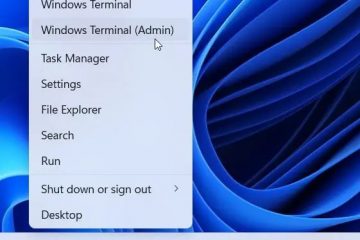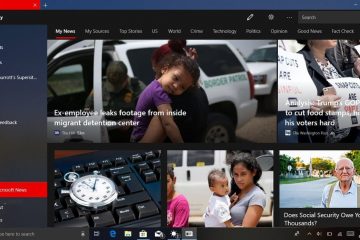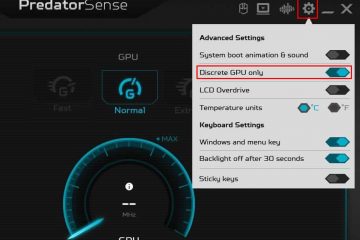Como alterar o e-mail, número de telefone, senha e mais do ID Apple
Links de dispositivo
Ao configurar um iPhone ou iPad, os usuários precisam criar seu próprio ID Apple. Isso permite que eles explorem várias funções da Apple, como download de aplicativos, gerenciamento de assinaturas de podcast, audiolivros etc.
Mas e se você não usar mais o endereço de e-mail usado inicialmente para criar seu ID Apple? É possível alterar o seu ID Apple? Descubra neste artigo.
Como alterar o ID da Apple
O ID que você configurou para seu iPhone ou iPad não é imutável. Dito isso, você pode alterá-lo a qualquer momento, seja qual for o motivo. No entanto, muitos usuários têm dificuldade em encontrar a opção que permite alterar seu ID Apple. Se você for um deles, leia as seções abaixo.
Como alterar a senha do ID Apple
Toda vez que quiser se conectar a um novo dispositivo usando seu ID Apple, você também precisará digitar sua senha. Essa é uma camada adicional de segurança que diminui a chance de violação de dados. Se você deseja alterar sua senha de ID Apple para que seja igual a todas as outras senhas ou para torná-la ainda mais segura, existem três métodos para fazer isso. Dê uma olhada abaixo.
Mudando a senha do ID Apple no seu iPhone
Se quiser alterar a senha do ID Apple no seu iPhone, siga as instruções etapas abaixo:
No seu dispositivo, vá para”Configurações.”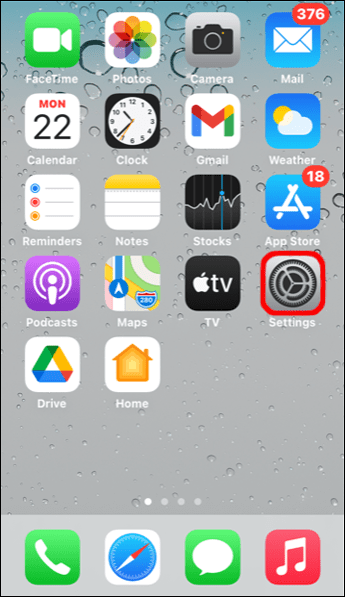 Clique no seu nome na parte superior da tela.
Clique no seu nome na parte superior da tela.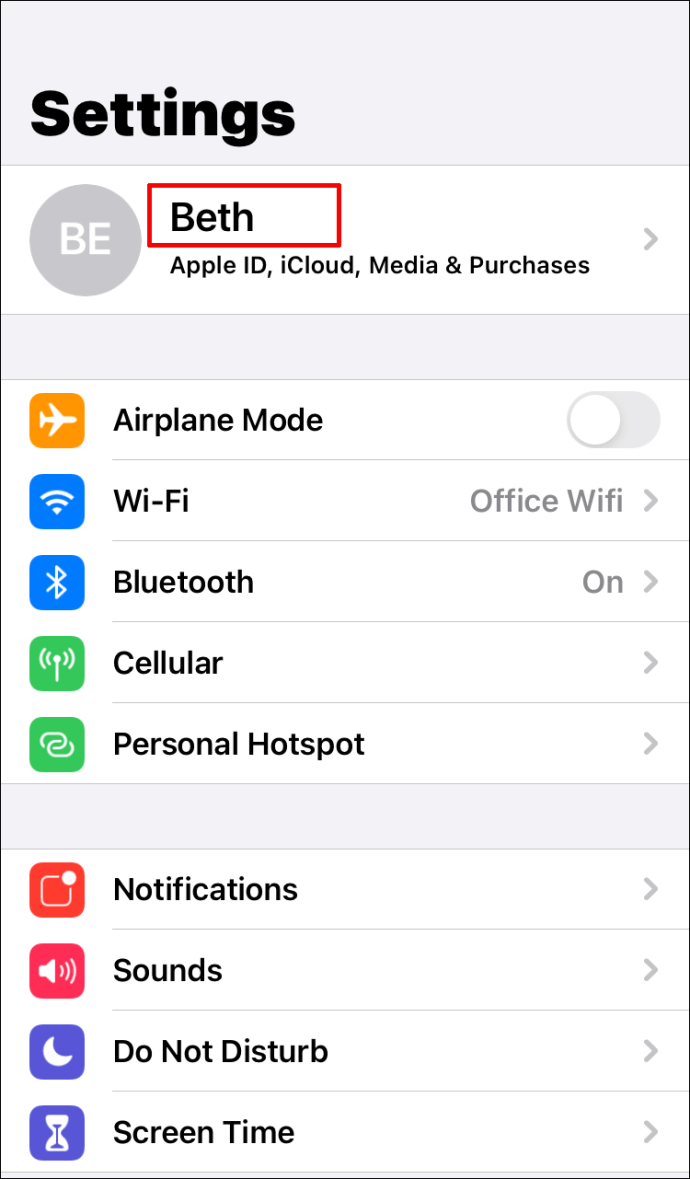 Toque em “ Senha e segurança.”
Toque em “ Senha e segurança.”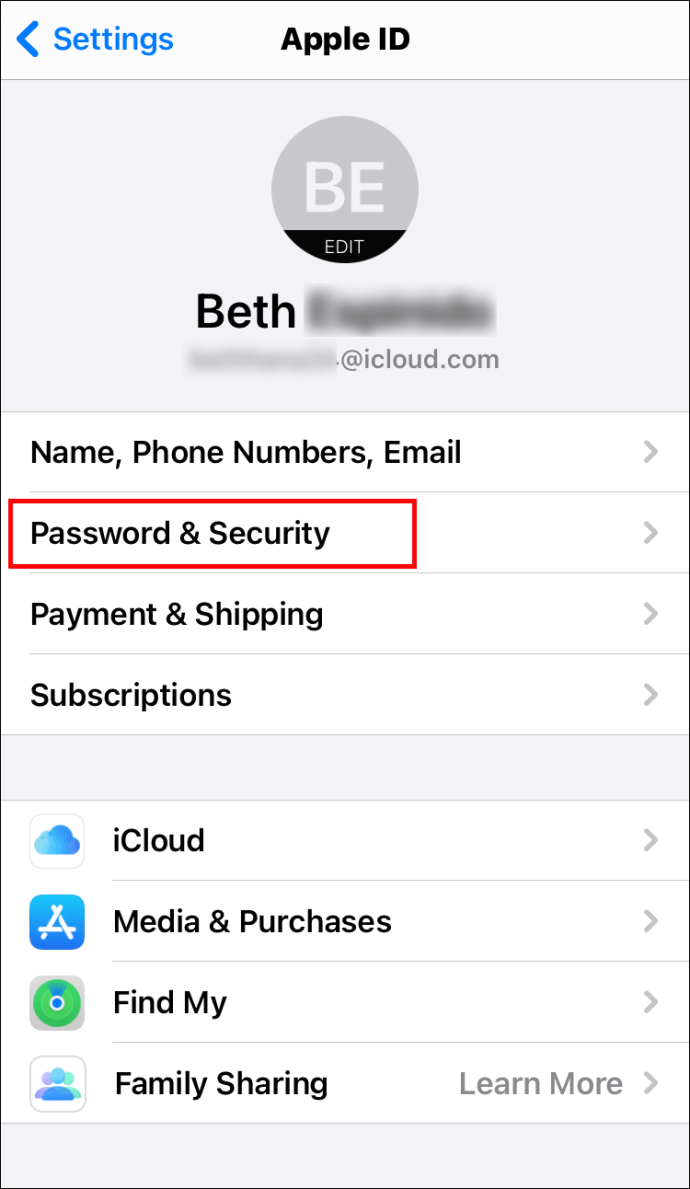 Talvez seja necessário inserir sua senha. Clique em”Alterar senha”na parte superior da página.
Talvez seja necessário inserir sua senha. Clique em”Alterar senha”na parte superior da página.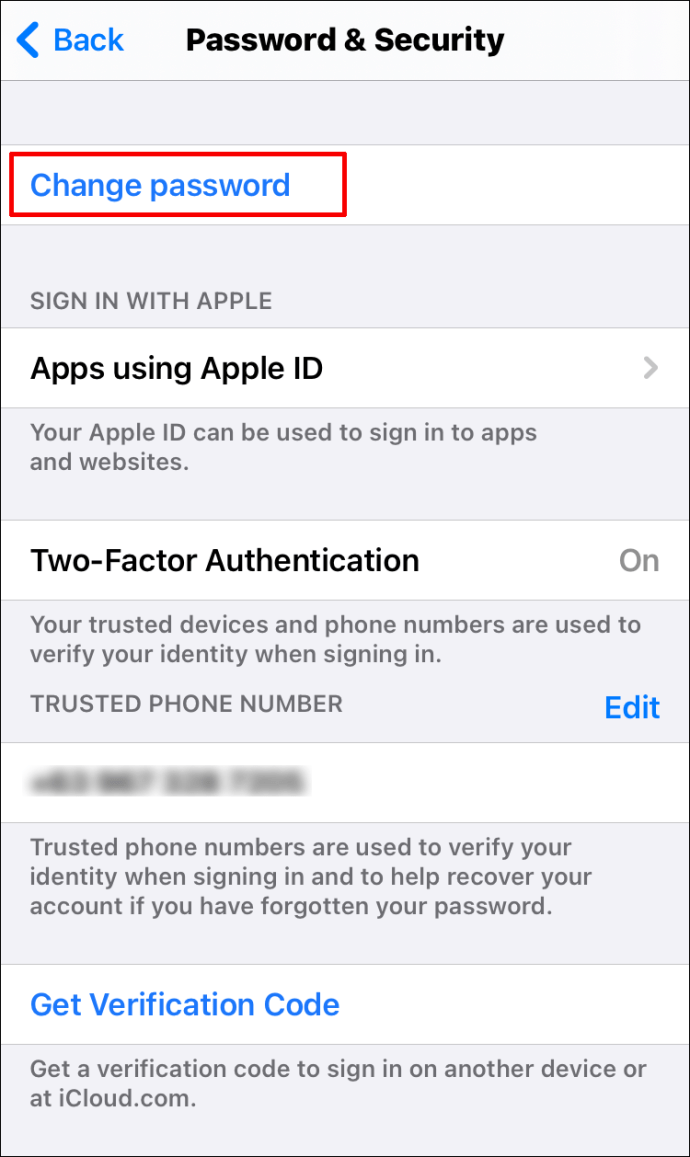 Digite sua senha atual e seu novo o ne.Digite sua nova senha novamente.
Digite sua senha atual e seu novo o ne.Digite sua nova senha novamente.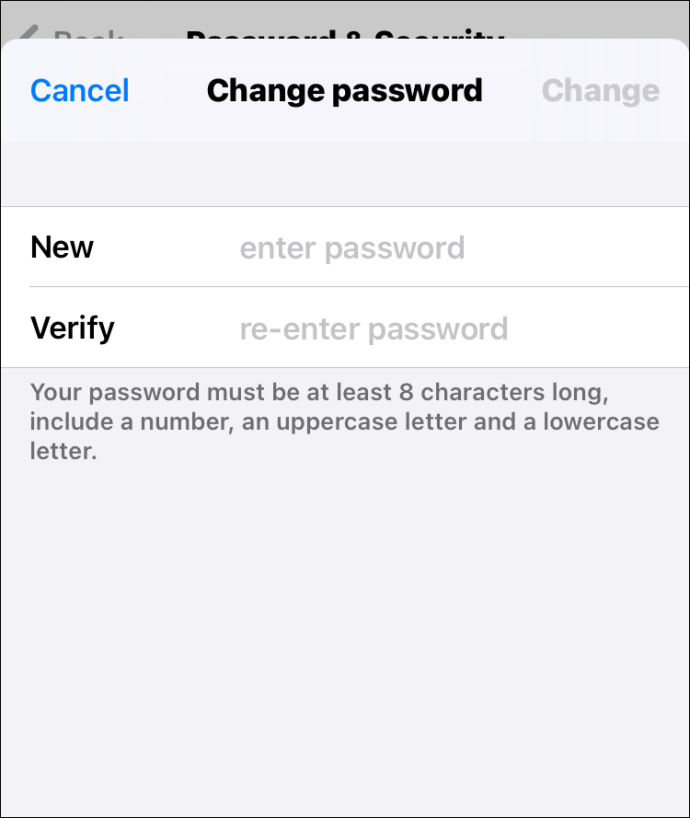 Clique em”Alterar”no canto superior direito da tela.
Clique em”Alterar”no canto superior direito da tela.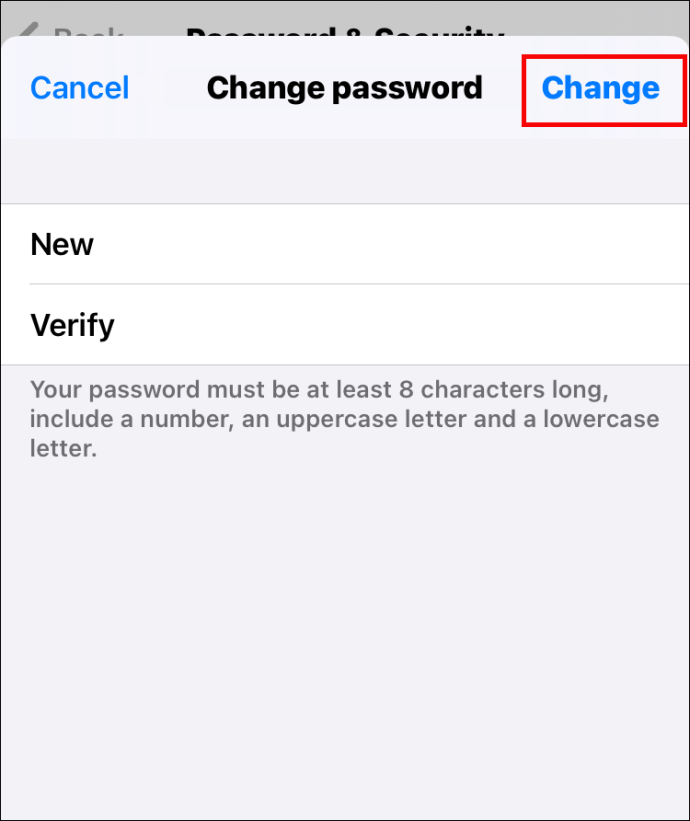
Alterando a senha do ID Apple no seu Mac
Para alterar a senha do ID Apple no seu Mac, siga estas etapas:
Toque no ícone da Apple no canto superior esquerdo da tela.
Escolha”Preferências do sistema.”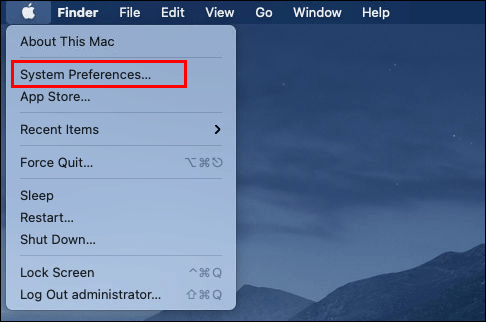 Toque em”Apple ID.”
Toque em”Apple ID.”
Escolha”Senha e segurança.”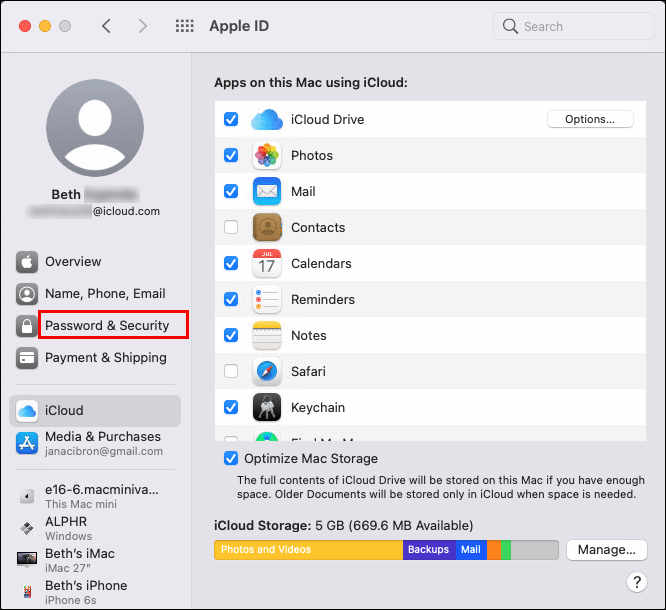 Toque em”Alterar senha.”
Toque em”Alterar senha.” Digite a senha que você já usa. verá uma nova janela. Digite sua nova senha aqui e verifique-a.
Digite a senha que você já usa. verá uma nova janela. Digite sua nova senha aqui e verifique-a.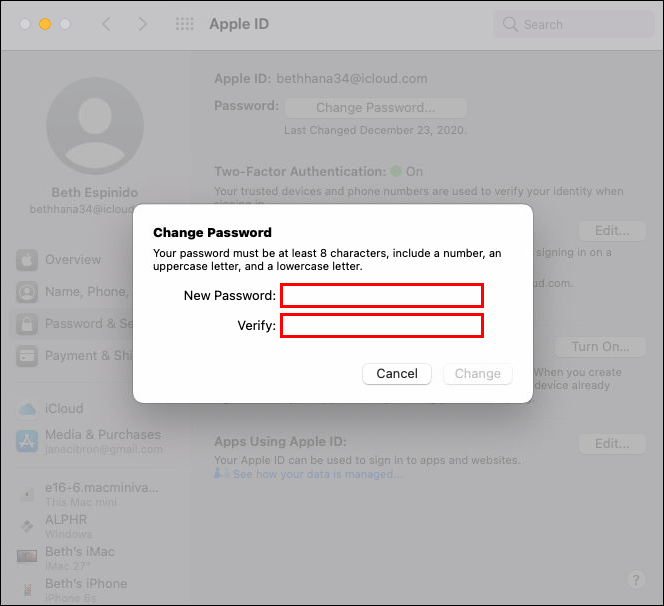 Clique em”Alterar.”
Clique em”Alterar.”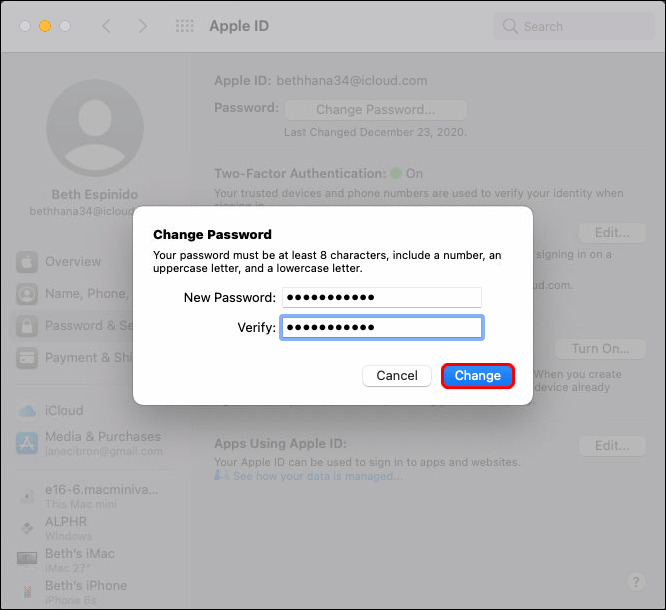
Alterando a senha do ID Apple em seu navegador
Também é possível alterar a senha do ID Apple em seu navegador. Faça o seguinte:
Abra o navegador que você usa. Clique em aqui para acessar a página do ID Apple. Faça login na sua conta com seu ID Apple e senha.
Faça login na sua conta com seu ID Apple e senha. Clique em “Alterar Senha.”
Clique em “Alterar Senha.”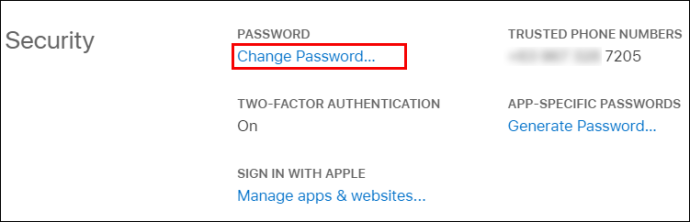 Digite sua senha atual.
Digite sua senha atual.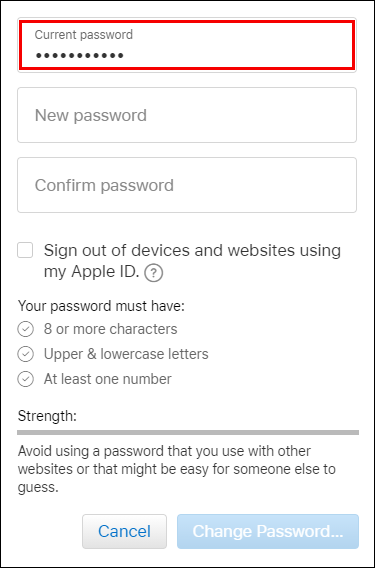 Digite a nova senha duas vezes.
Digite a nova senha duas vezes.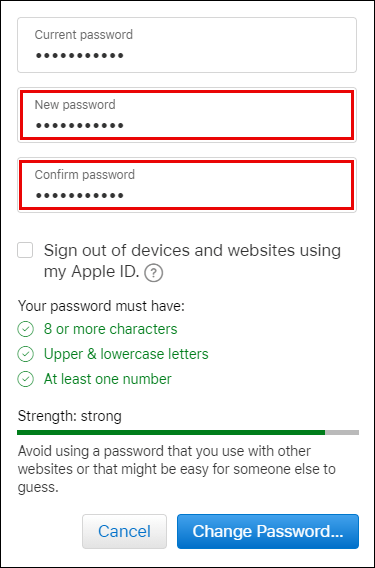 Toque em”Alterar senha.”
Toque em”Alterar senha.”
Como alterar o ID Apple no iPhone
Alterar o ID Apple não é tão difícil, desde que você saiba como fazê-lo. Siga estas etapas para fazer isso:
Vá para”Configurações”no seu iPhone.
Clique no seu nome na parte superior da tela.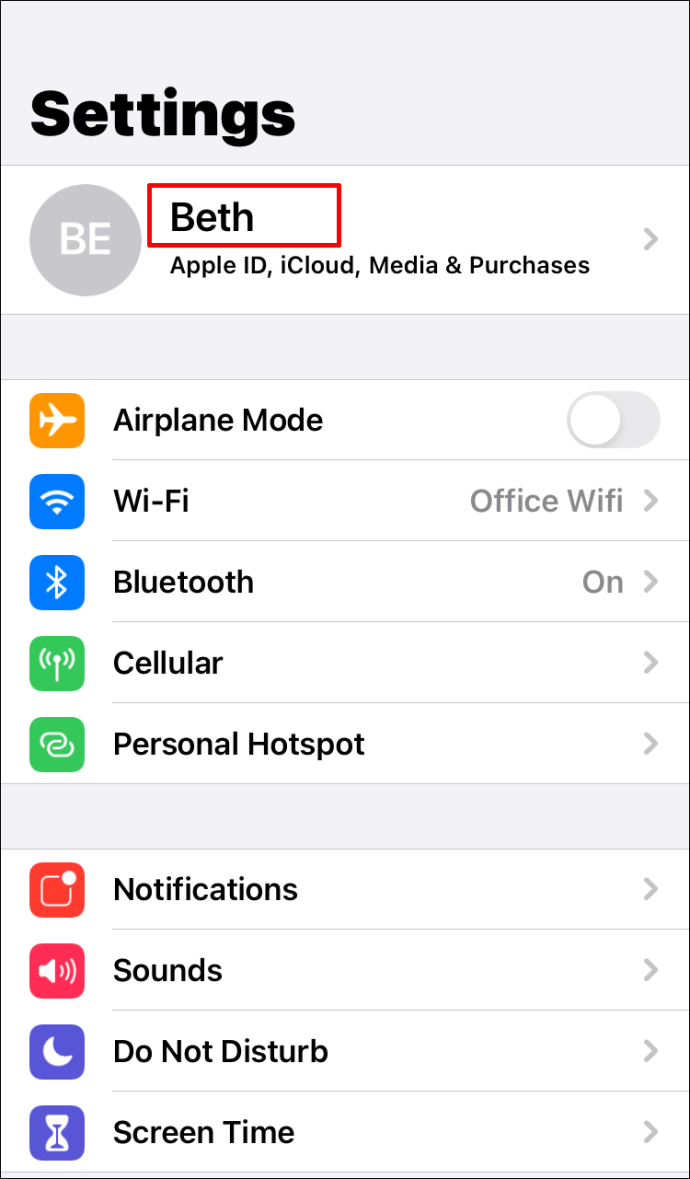 Rolar para baixo até ver”Sair.”
Rolar para baixo até ver”Sair.”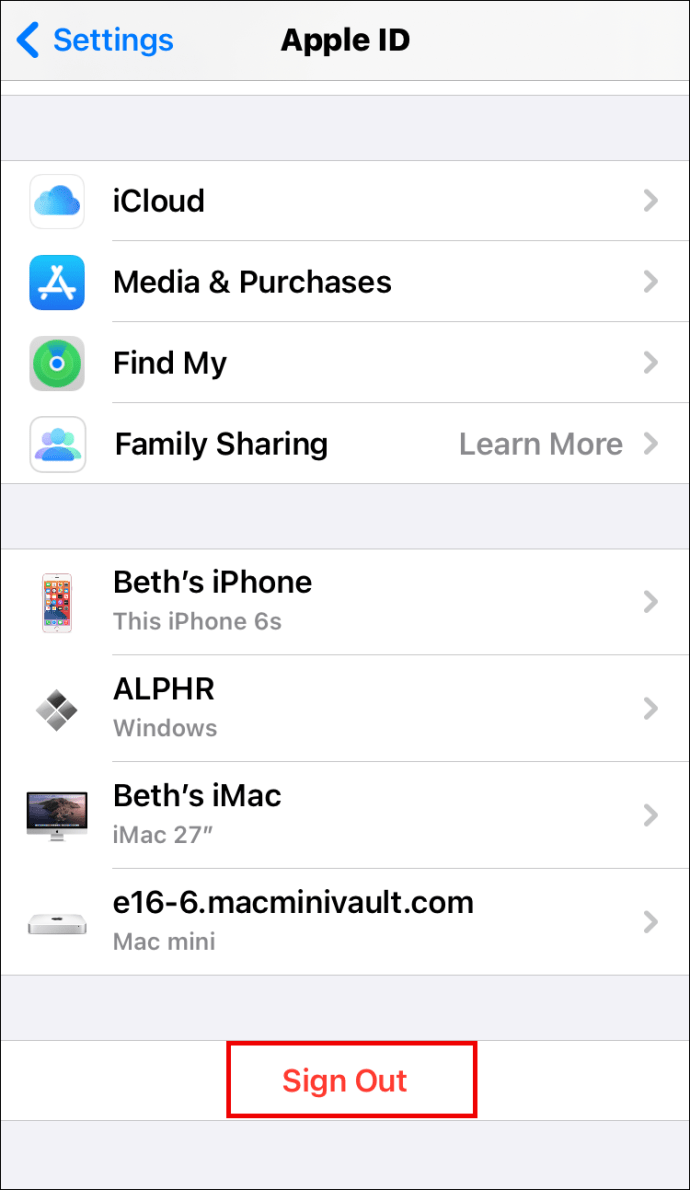 Toque nele. Você será solicitado a digitar sua senha de ID Apple.
Toque nele. Você será solicitado a digitar sua senha de ID Apple.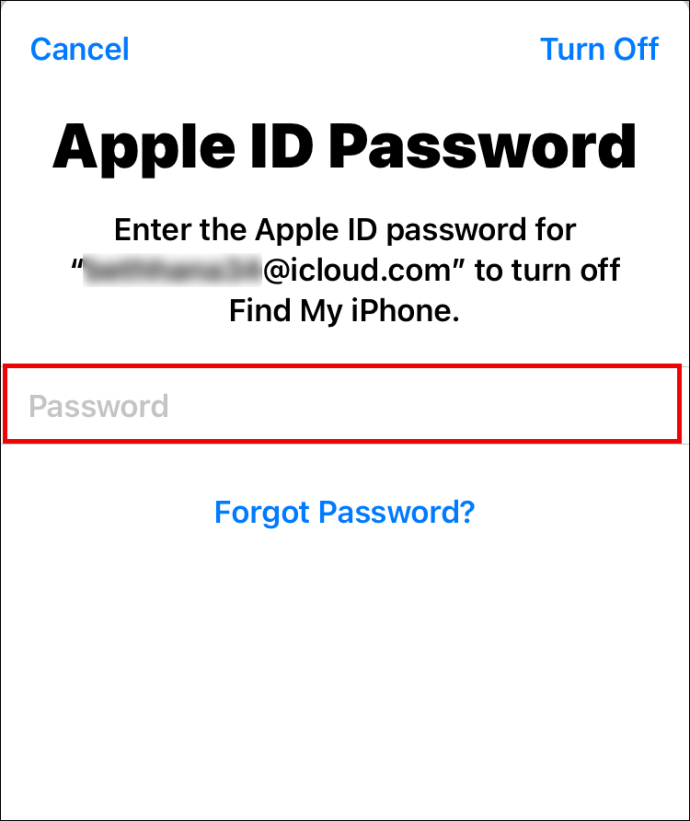 Clique em “Desligar.”
Clique em “Desligar.”
Você verá uma nova página perguntando se deseja manter uma cópia do seu d ata no seu iPhone. Alterne os botões para ativar todas as funções.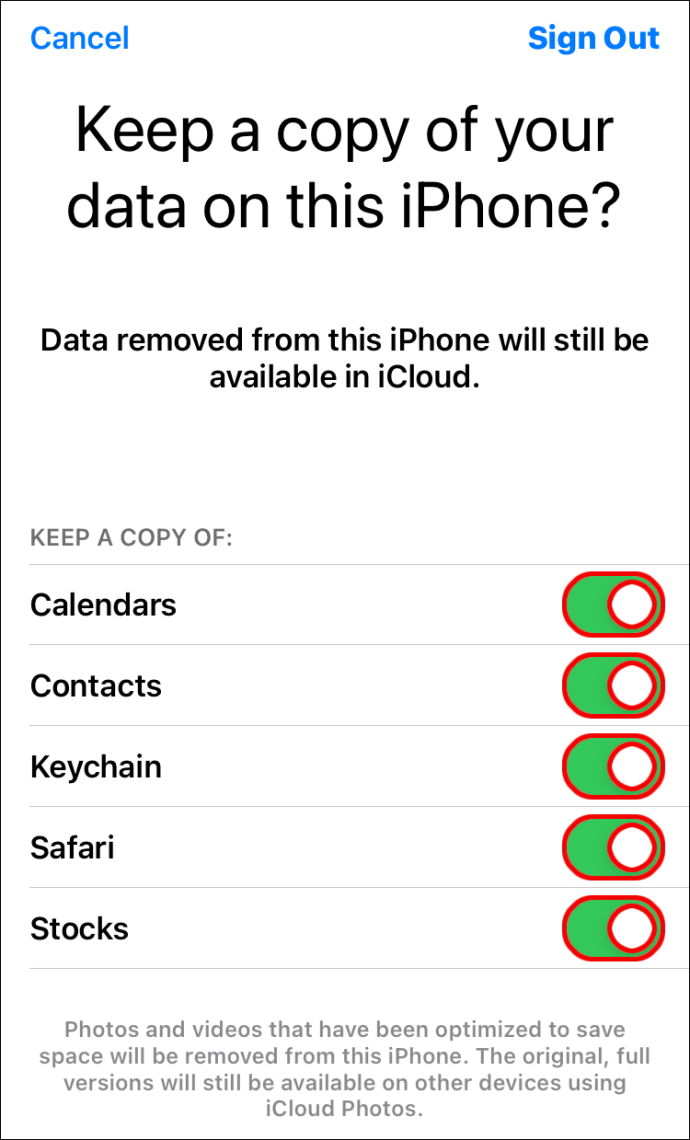 Toque em”Sair”no canto superior direito da tela.
Toque em”Sair”no canto superior direito da tela.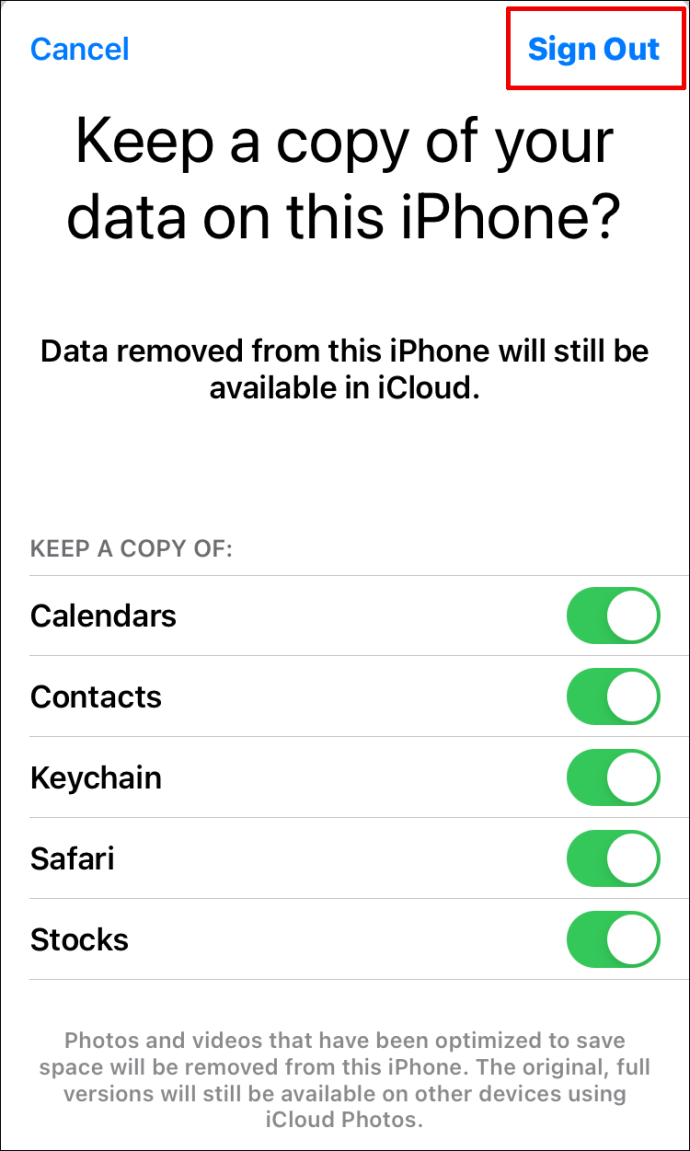 Clique em”Sair”para confirmar.
Clique em”Sair”para confirmar.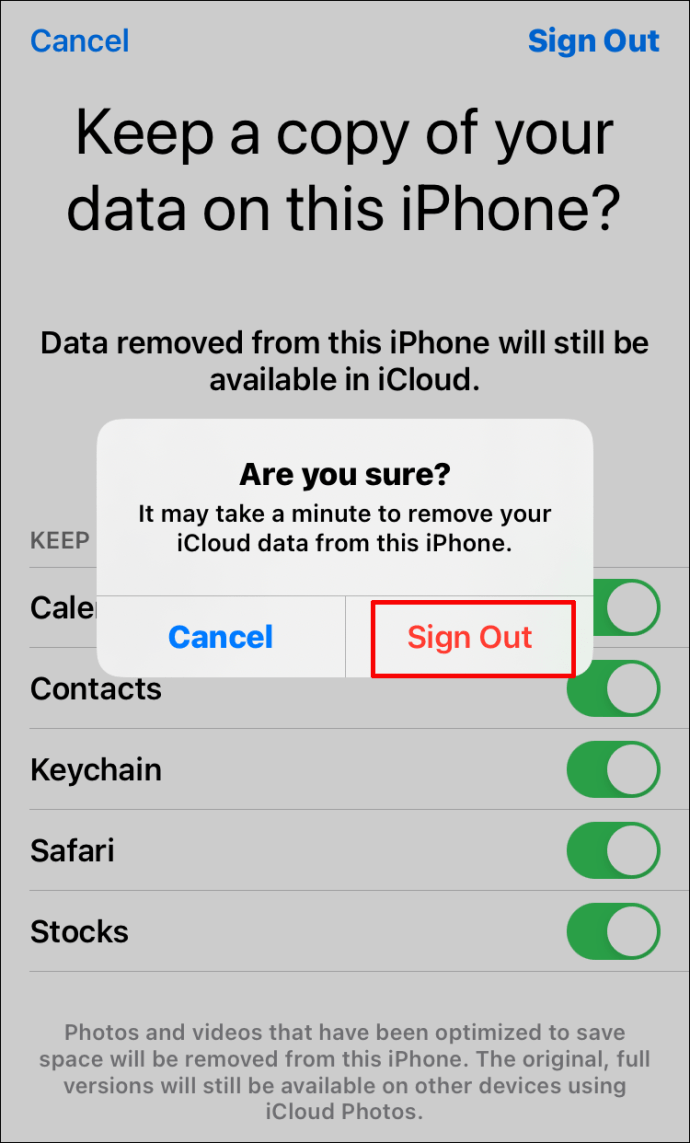 Aguarde alguns instantes até que tudo seja copiado.
Aguarde alguns instantes até que tudo seja copiado.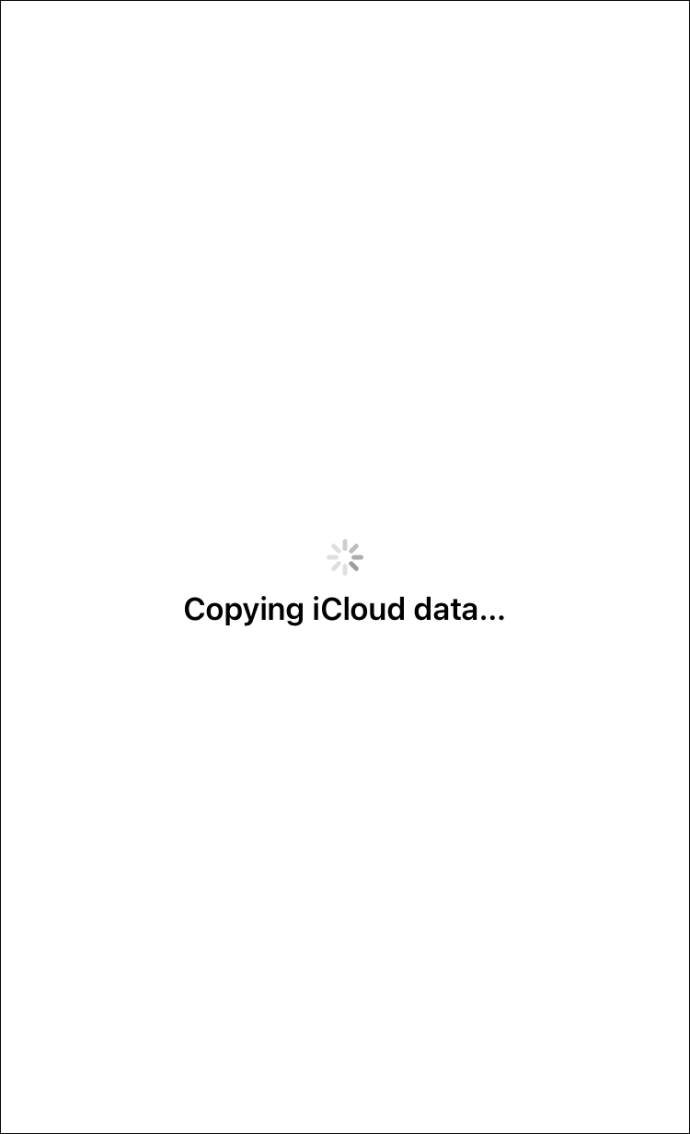
Depois que o telefone terminar de copiar os dados, faça o seguinte:
Abra o navegador em seu telefone e vá para esta página da Apple.
Você pode criar seu ID Apple aqui.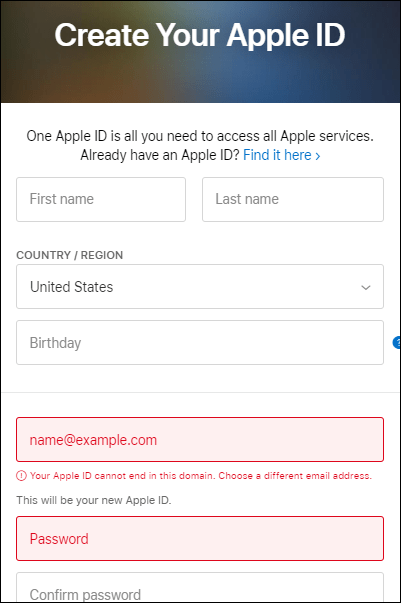 Em seguida, vá para”Configurações”no seu telefone.
Em seguida, vá para”Configurações”no seu telefone.
Clique em”Entrar no seu iPhone.”
Digite o novo ID que você criou.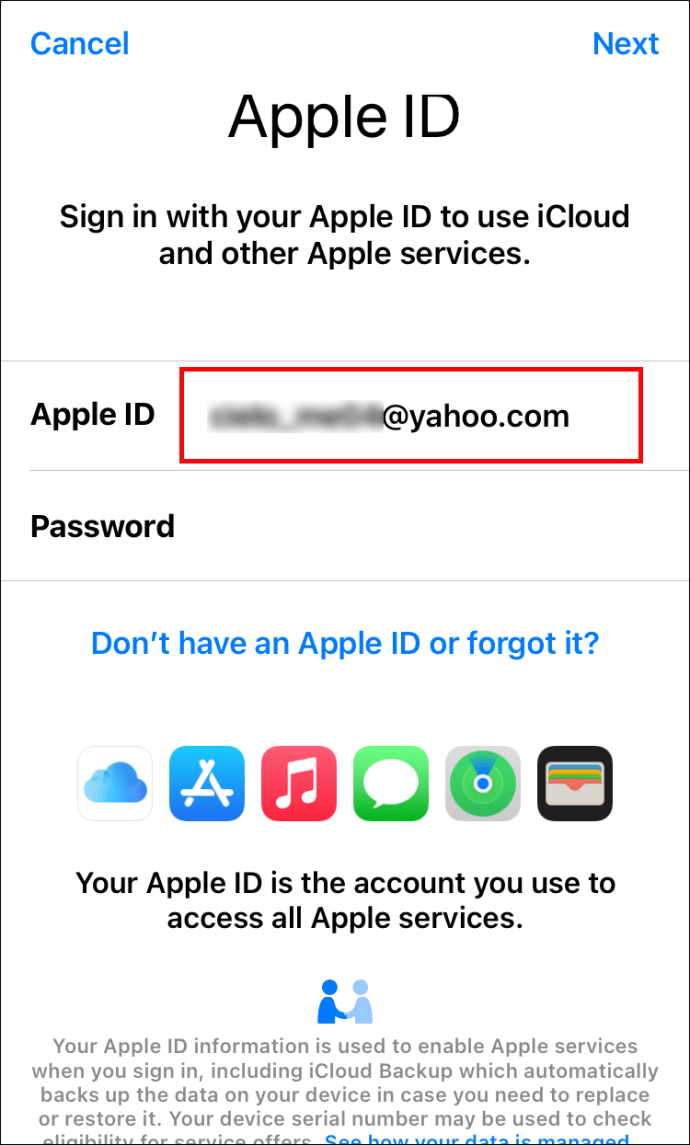 Digite sua senha.
Digite sua senha.
Aguarde alguns instantes até que o telefone faça login.
Outra forma de alterar seu ID Apple no telefone é fazer o seguinte:
Abra”Configurações”.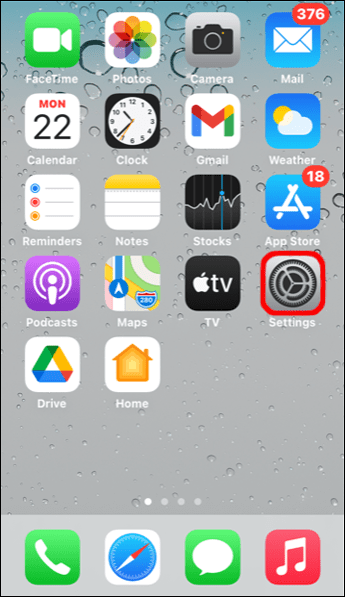 Toque em seu nome na parte superior da tela.
Toque em seu nome na parte superior da tela.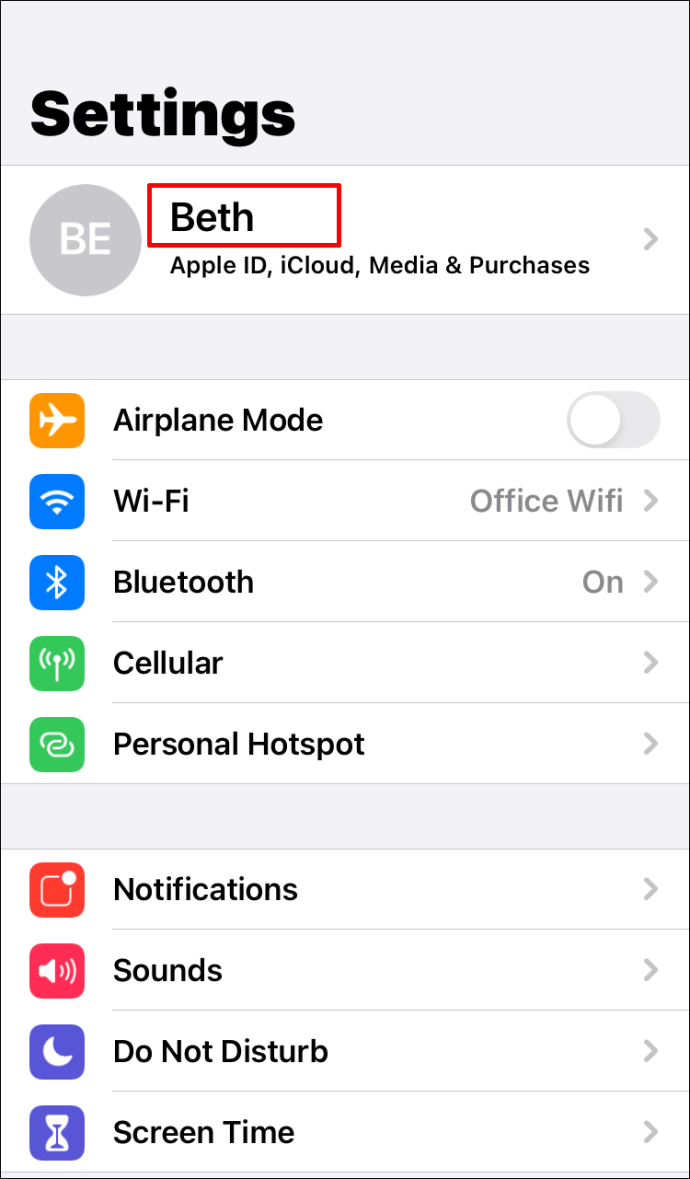 Clique em”Nome, Números de Telefone, E-mail.”
Clique em”Nome, Números de Telefone, E-mail.”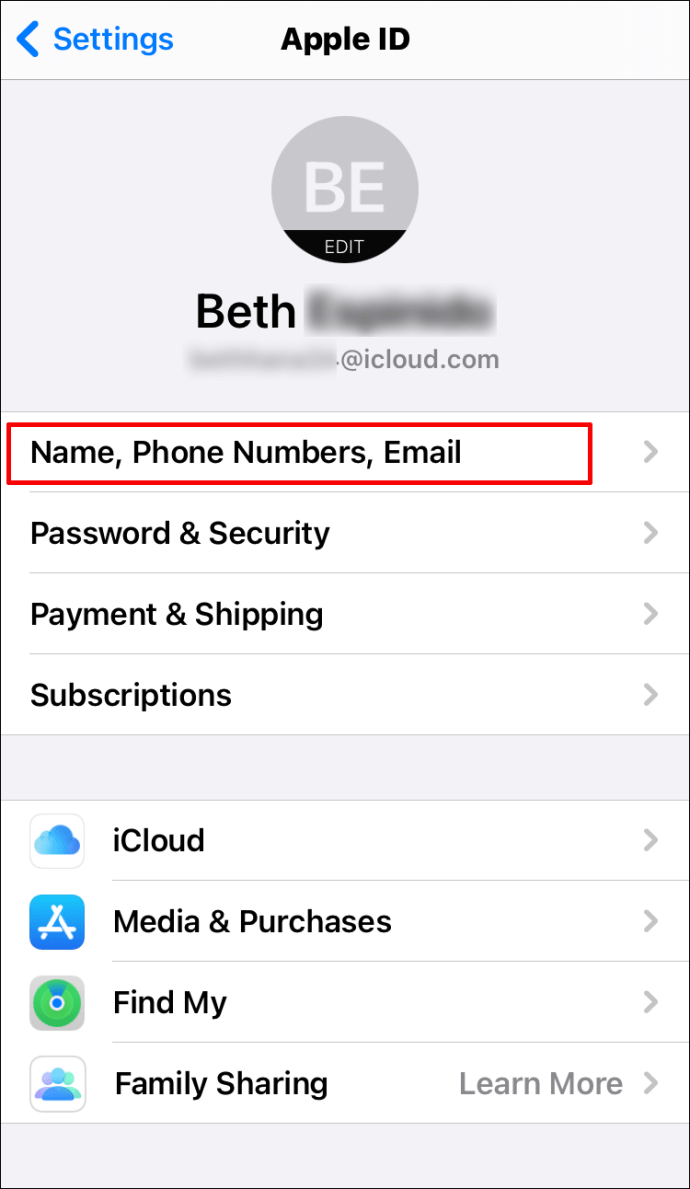 Digite sua senha de ID Apple.Pressione”OK.”Procure o botão azul”Editar”no lado direito de”Acessível em”e clique nele.
Digite sua senha de ID Apple.Pressione”OK.”Procure o botão azul”Editar”no lado direito de”Acessível em”e clique nele.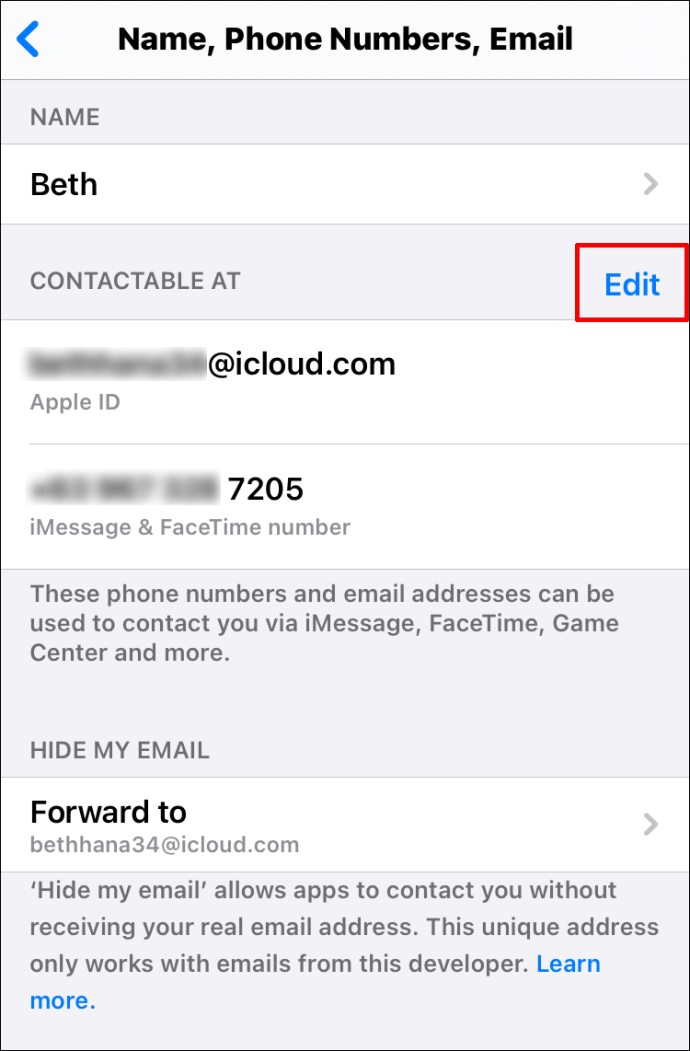 Toque no sinal de menos vermelho próximo ao seu ID Apple.
Toque no sinal de menos vermelho próximo ao seu ID Apple.
Clique em”Excluir”à direita do e-mail.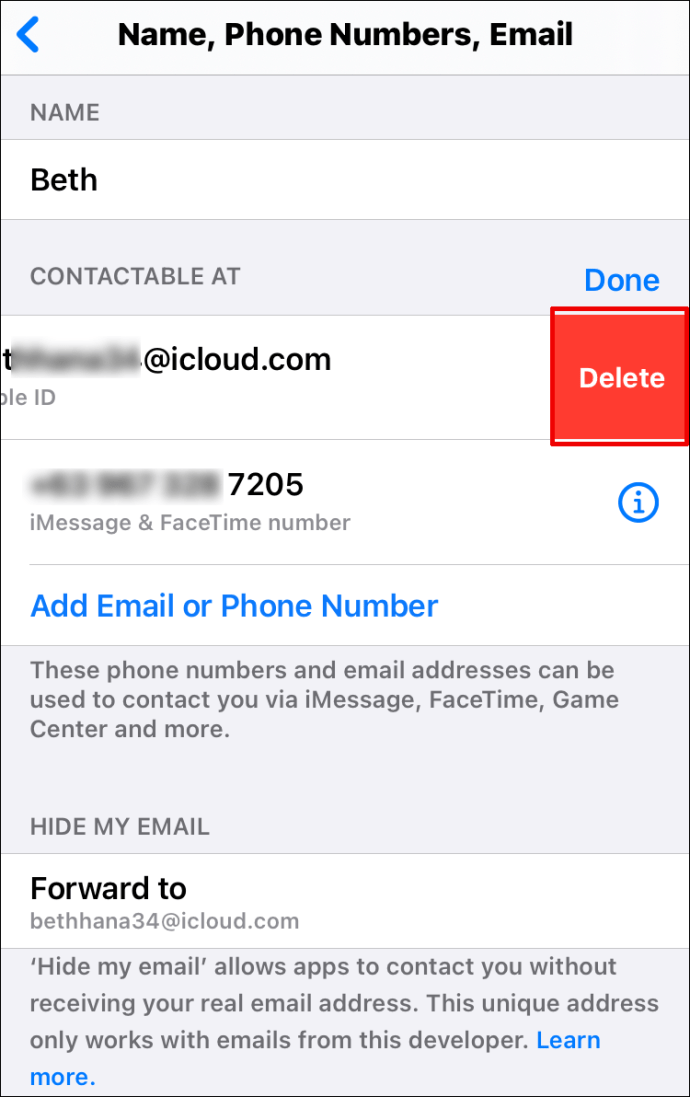 Você receberá uma mensagem solicitando que escolha outro ID Apple. Toque em”Continuar”.
Você receberá uma mensagem solicitando que escolha outro ID Apple. Toque em”Continuar”.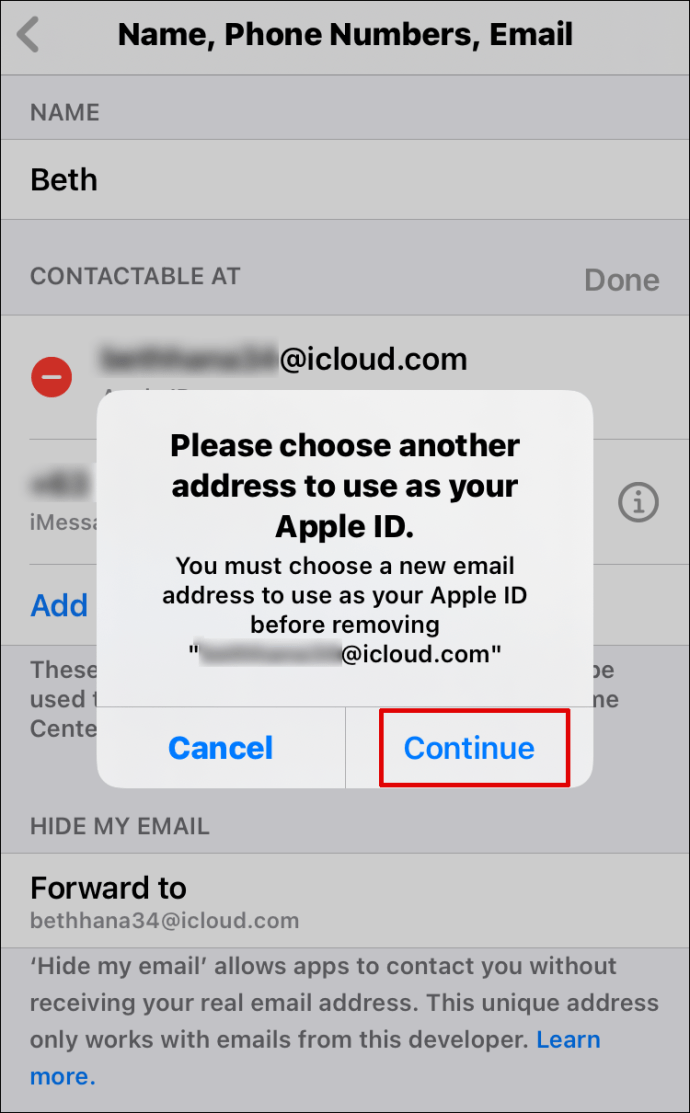 Digite a senha do seu iPhone.
Digite a senha do seu iPhone.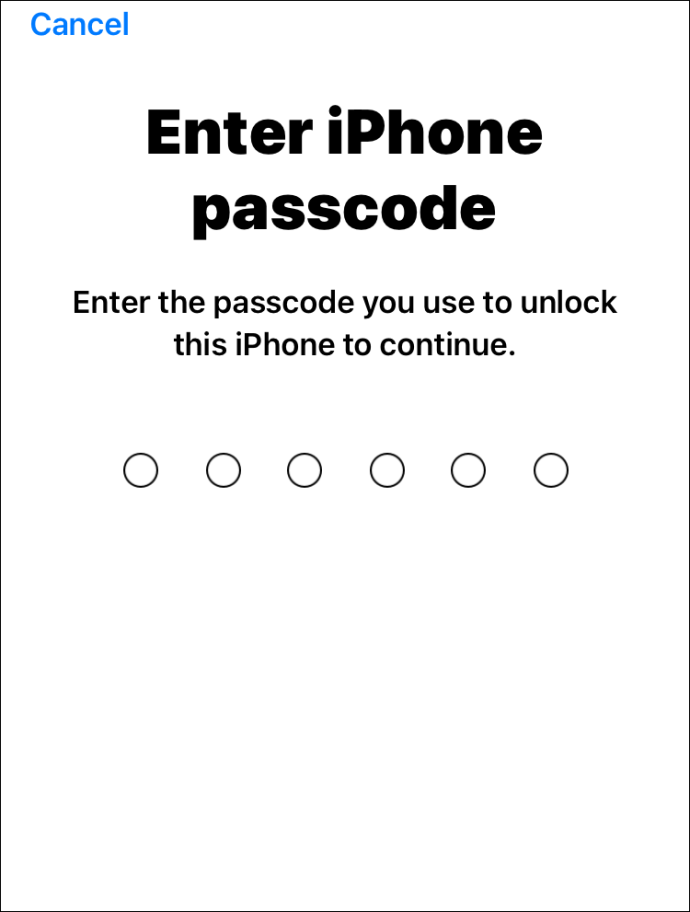 Digite seu novo ID Apple.
Digite seu novo ID Apple.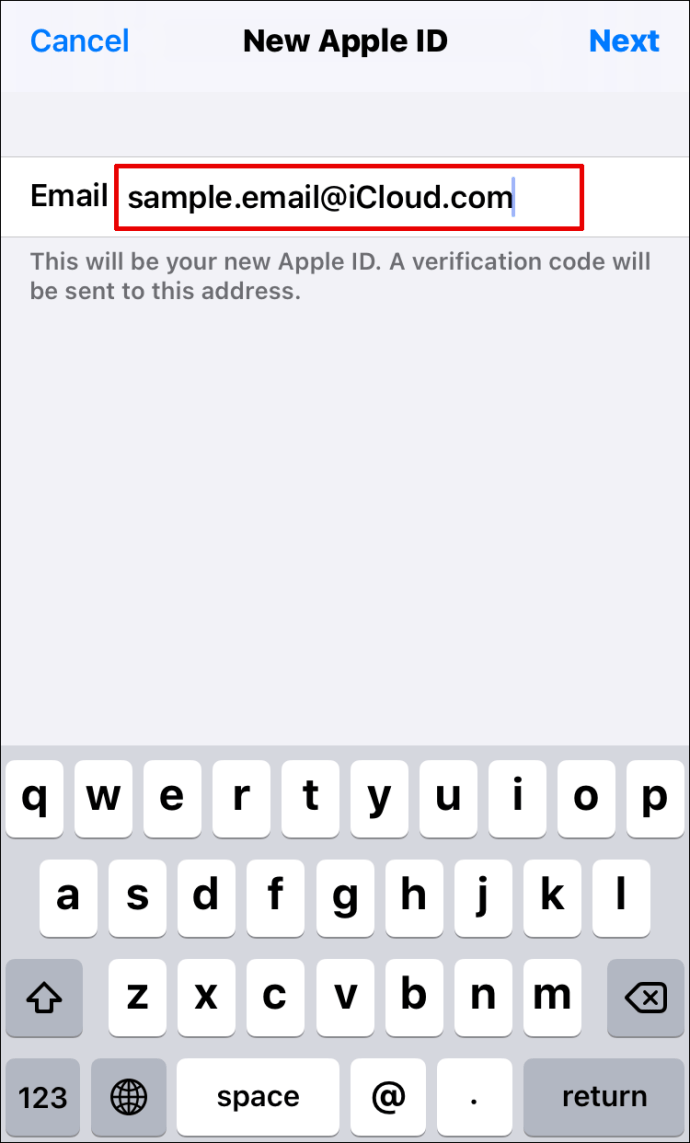 Clique em “Próximo”no canto superior direito da tela.
Clique em “Próximo”no canto superior direito da tela.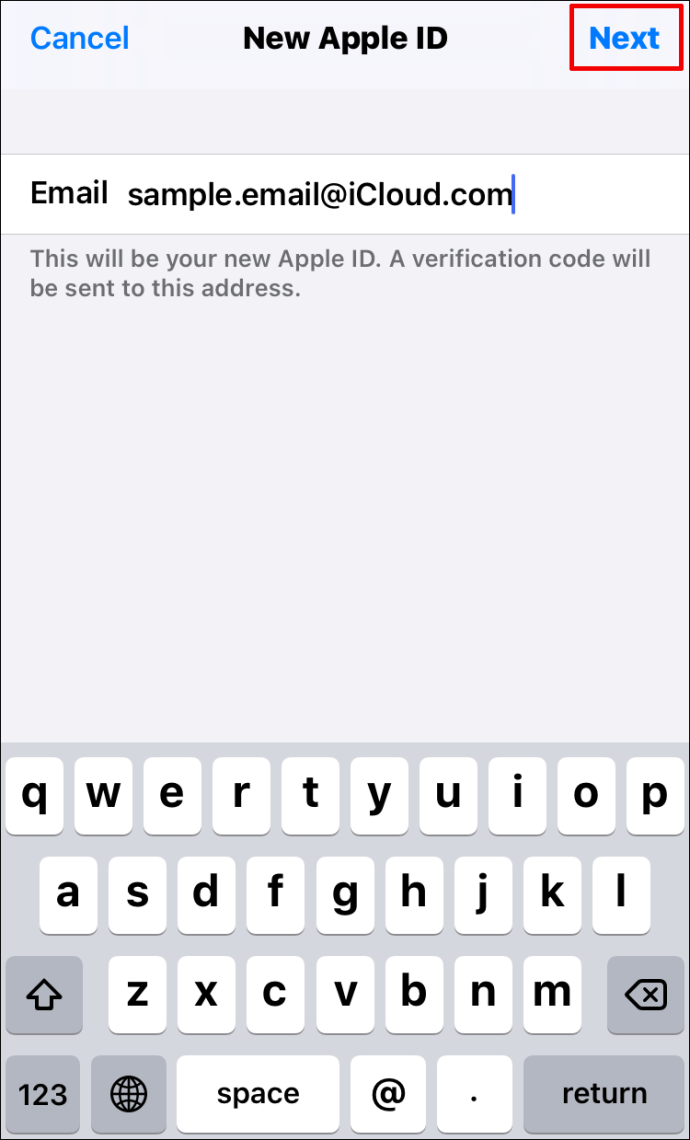 Você receberá um código de verificação. Digite-o.
Você receberá um código de verificação. Digite-o.
Como alterar o ID Apple no iPad
Se você deseja alterar seu ID Apple no iPad, faça o seguinte:
Vá para”Configurações”. Clique no seu nome na parte superior da tela. Role para baixo e toque em”Sair”. Você será solicitado a selecionar os dados para os quais deseja uma cópia na nuvem. na tela, você verá”Faça login no seu iPhone”. Clique nele para adicionar um novo ID Apple e siga as etapas fornecidas.
Como alterar o ID Apple no Apple Watch
Não há opção que permitirá que você altere seu ID Apple diretamente do seu Apple Watch. No entanto, você pode alterá-lo em seu iPhone e, em seguida, usar o novo para entrar no Apple Watch. Antes de fazer isso, certifique-se de remover o Apple ID do Apple Watch. Veja como fazer isso:
Pegue o iPhone e o Apple Watch.No seu iPhone, procure o aplicativo “Apple Watch”.Procure por “Aba Meu Relógio.”Clique no relógio na superior da tela.Pressione “i”à direita do relógio.Clique em “Desemparelhar Apple Watch.”Confirme que deseja desemparelhar o relógio.Digite seu ID Apple atual para concluir o processo.
Depois de executar as etapas acima e alterar o ID Apple no seu iPhone, você pode seguir as mesmas etapas usadas antes para emparelhe seu Apple Watch e iPhone.
Como alterar o ID Apple no Mac
Você pode alterar seu ID Apple no Mac por meio do navegador que costuma usar. Veja como fazer isso:
Abra o navegador e vá até a página do ID Apple. Digite seu ID Apple e clique na seta à direita dele.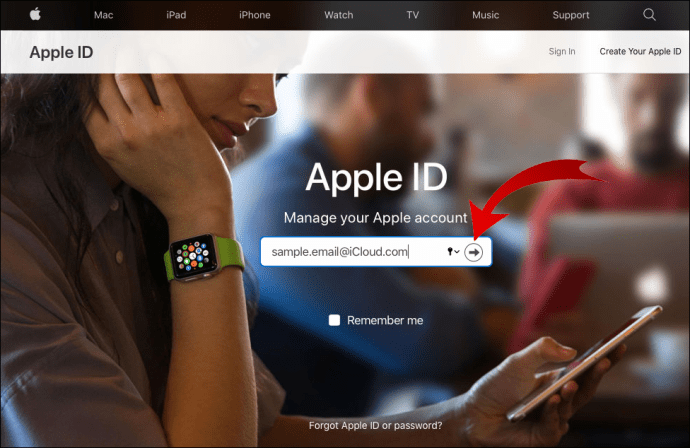 Digite sua senha.
Digite sua senha.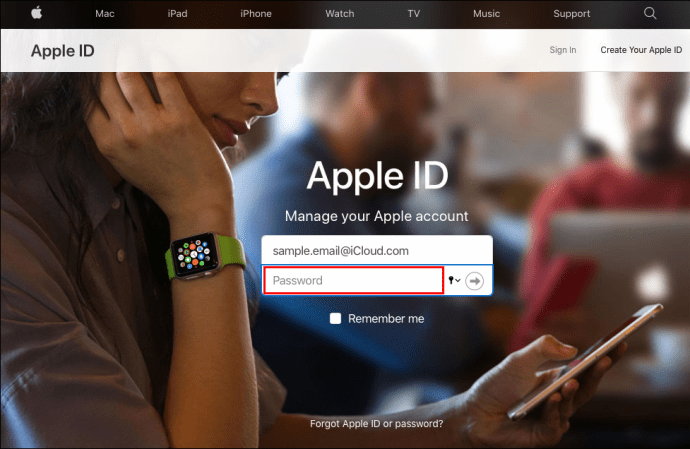 Você receberá um código de verificação em seu telefone.
Você receberá um código de verificação em seu telefone.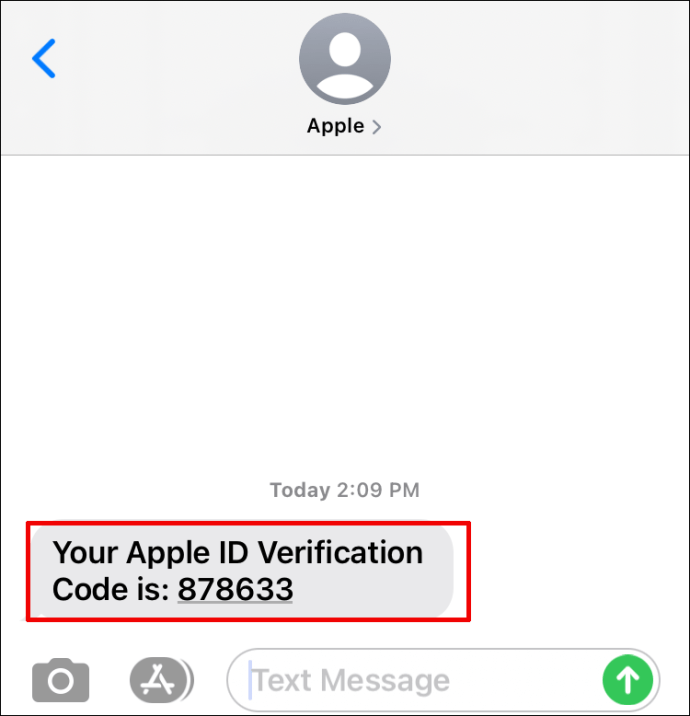 Digite-o na página da web.
Digite-o na página da web.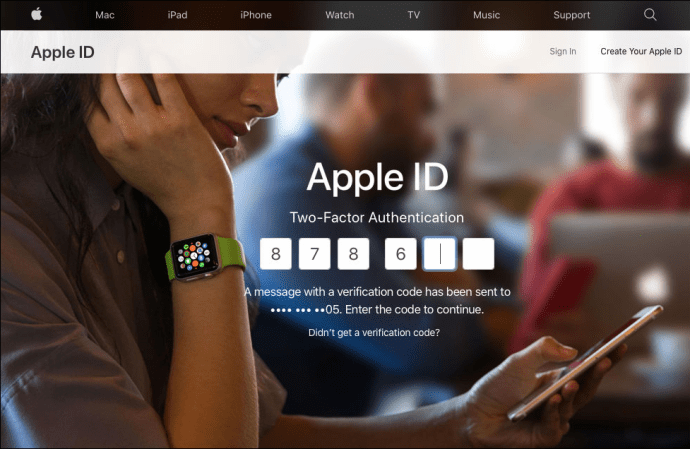 Em”Conta”, procure por o botão”Editar”à direita.
Em”Conta”, procure por o botão”Editar”à direita.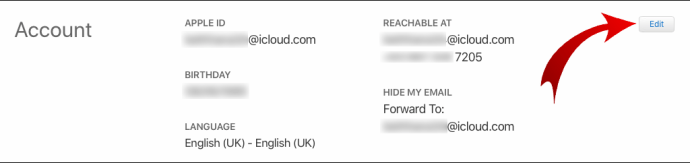 Clique nele. Em “ID Apple”, pressione “ Alterar ID Apple.”
Clique nele. Em “ID Apple”, pressione “ Alterar ID Apple.” Digite o novo ID e siga as etapas.
Digite o novo ID e siga as etapas.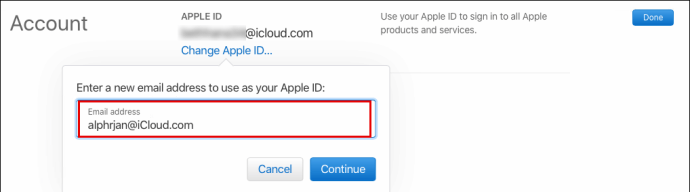
Como alterar a foto do ID Apple
Seria você gostaria de mudar sua foto de ID da Apple? É muito simples fazer isso no seu iPhone ou iPad:
Vá em “Configurações”.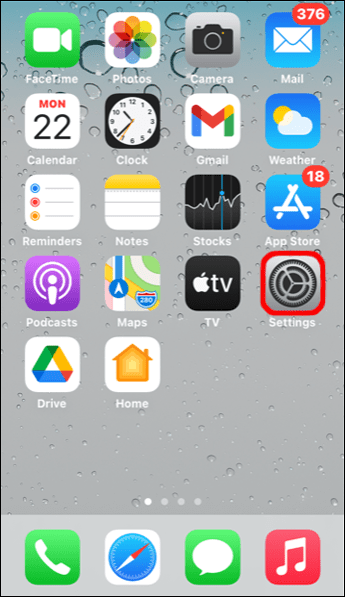 Toque em seu nome na parte superior da tela.
Toque em seu nome na parte superior da tela.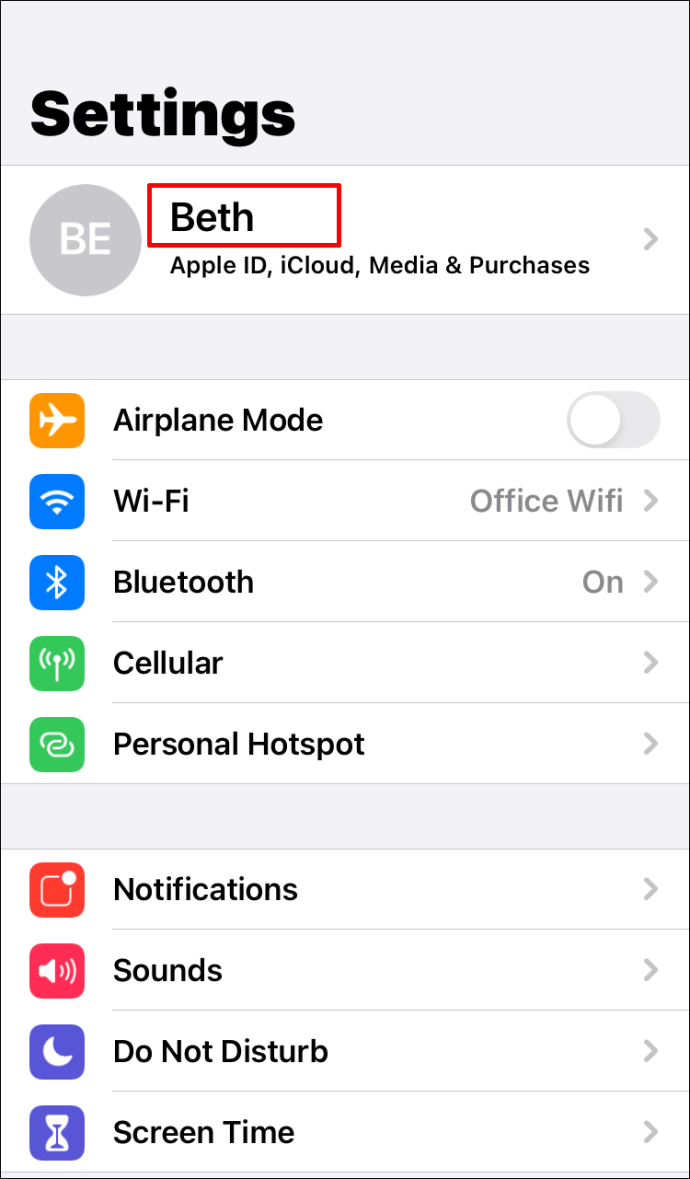 Clique no círculo com suas iniciais.
Clique no círculo com suas iniciais.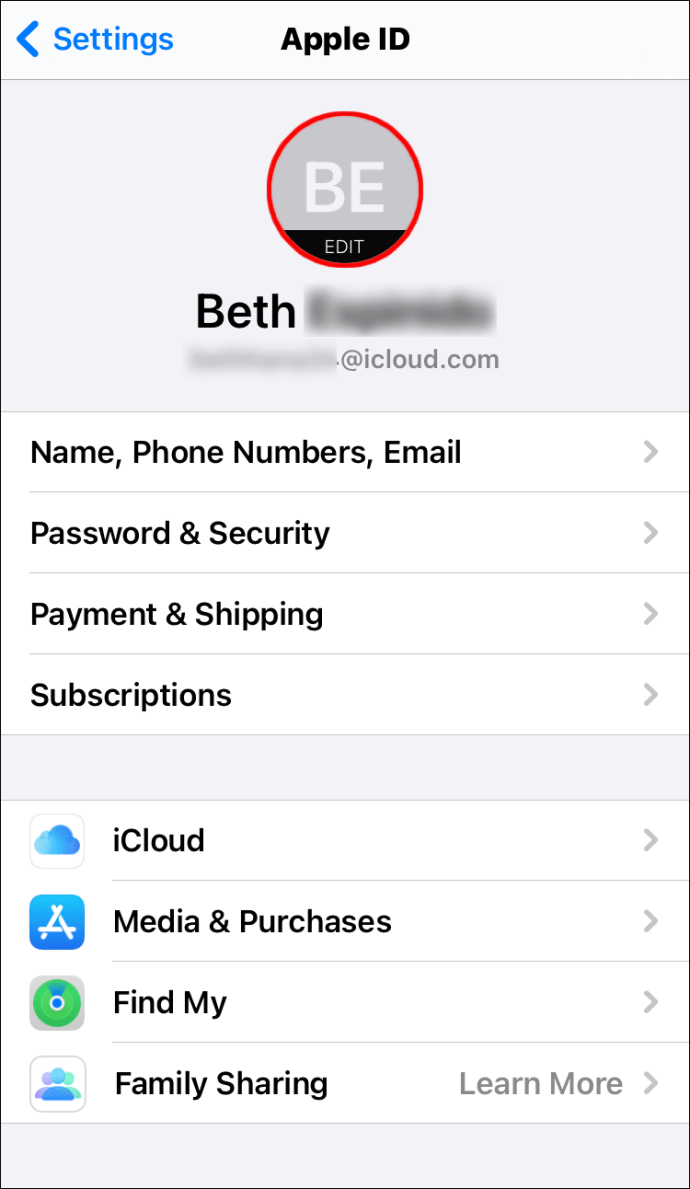 Selecione”Tirar foto”ou”Escolher foto”.
Selecione”Tirar foto”ou”Escolher foto”.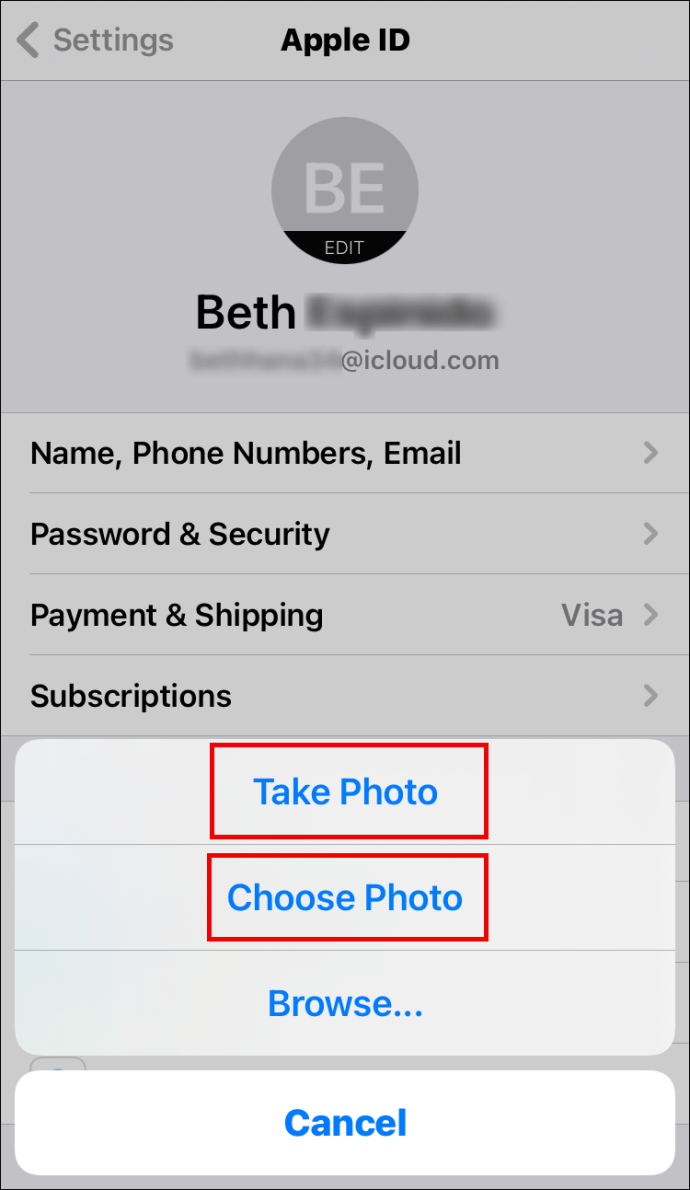
Para alterar a foto do ID Apple no seu Mac, isto é o que você deve fazer:
Toque no menu Apple.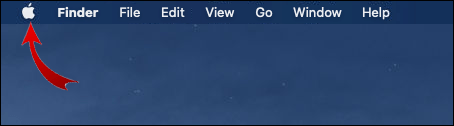 Selecione “Sistema Pré referências.”
Selecione “Sistema Pré referências.”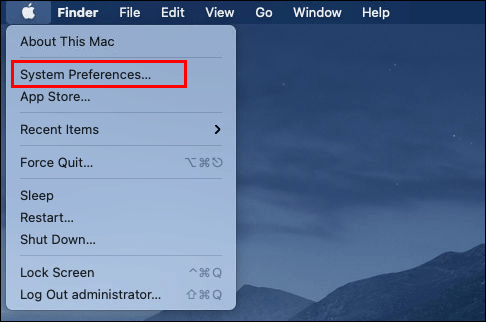 Toque em”Apple ID.”
Toque em”Apple ID.”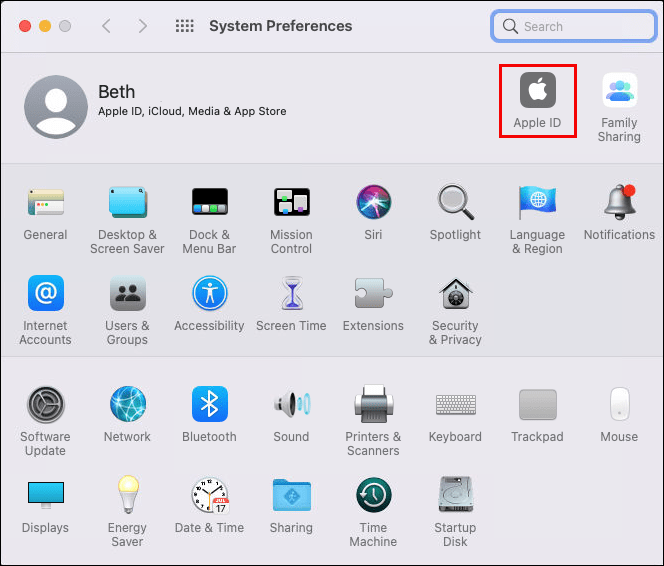 Pressione a imagem acima do seu nome.
Pressione a imagem acima do seu nome.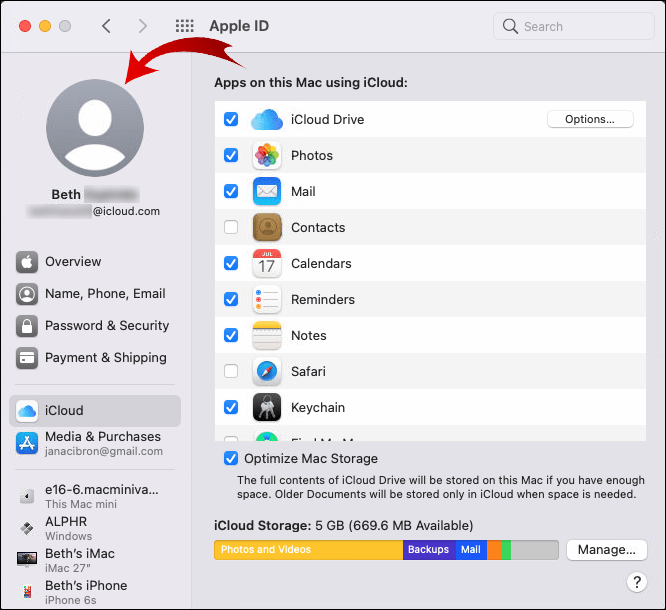 Escolha uma nova foto.
Escolha uma nova foto.
Como alterar o número de telefone do ID Apple
Para alterar o número de telefone do ID Apple, primeiro você precisa remover seu número antigo. Veja como fazer isso:
Toque em”Configurações”no seu iPhone.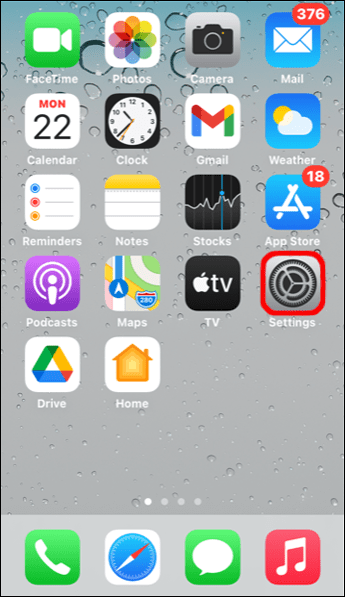 Clique em”Senha e segurança.”
Clique em”Senha e segurança.”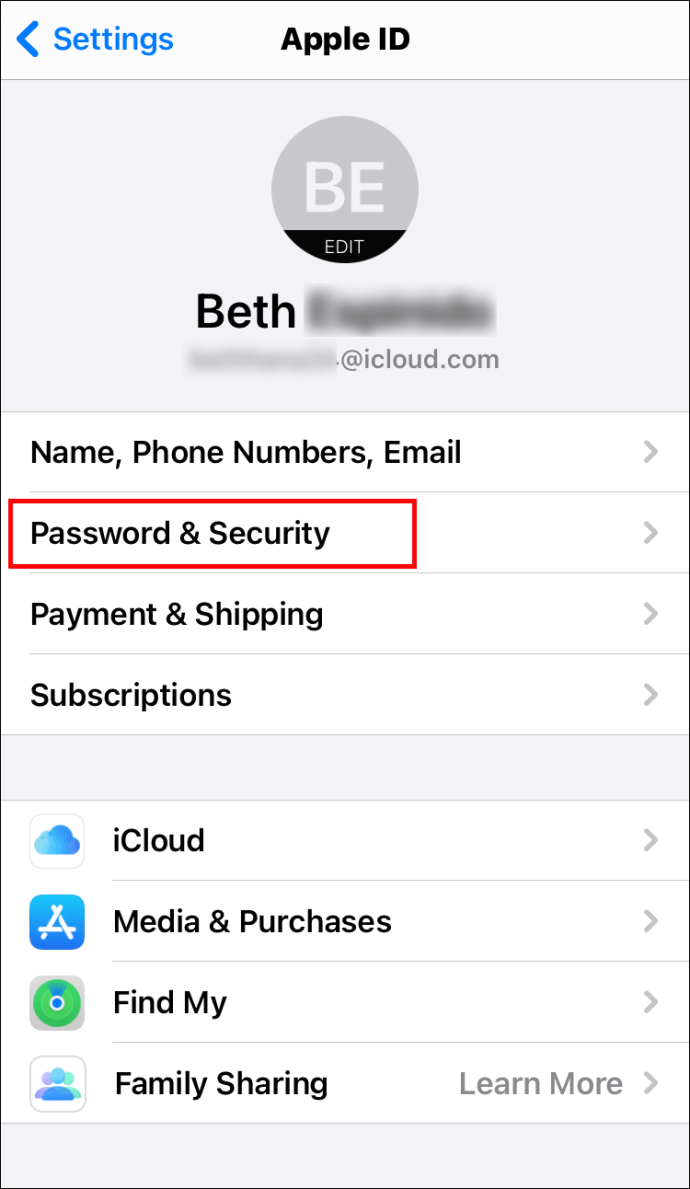 Role para baixo até “Trusted Número de telefone.”
Role para baixo até “Trusted Número de telefone.”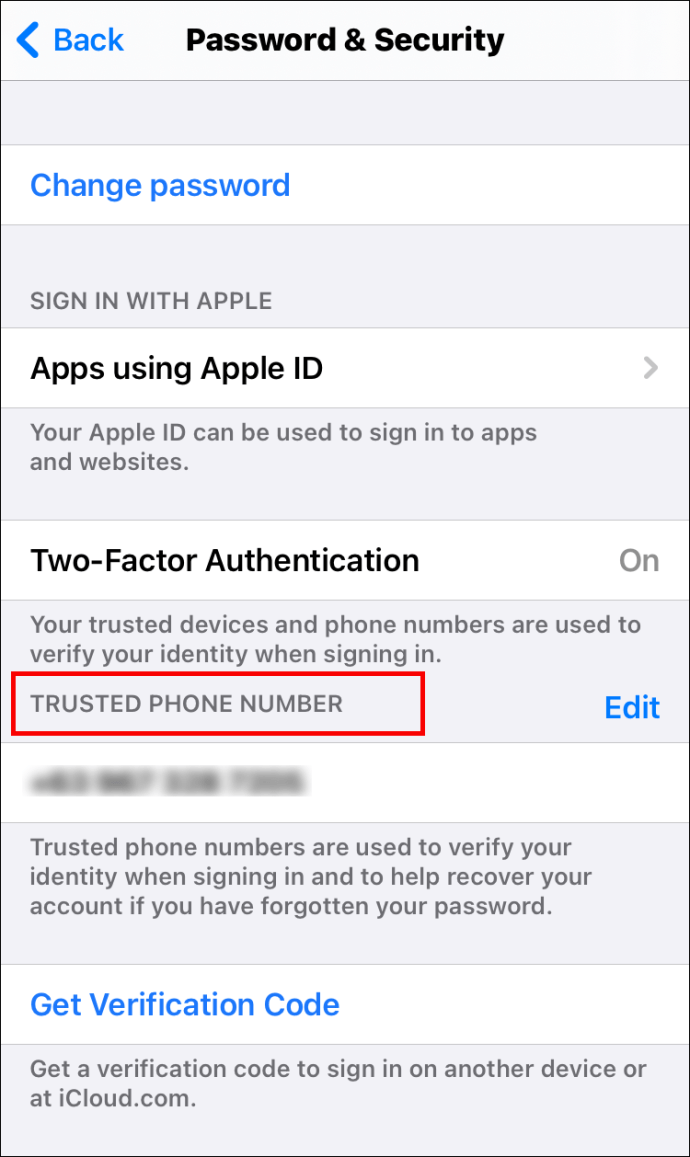 Toque no botão azul”Editar”no lado direito
Toque no botão azul”Editar”no lado direito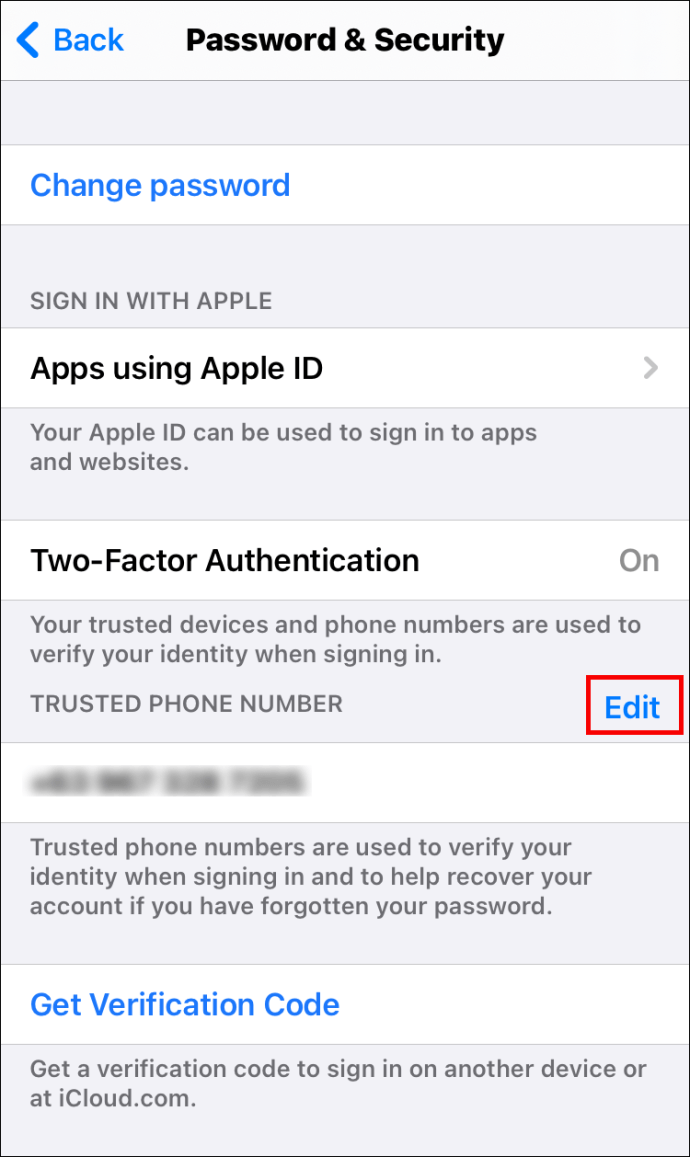 Clique em”Adicionar um número de telefone confiável.”
Clique em”Adicionar um número de telefone confiável.”
Digite a senha do seu iPhone.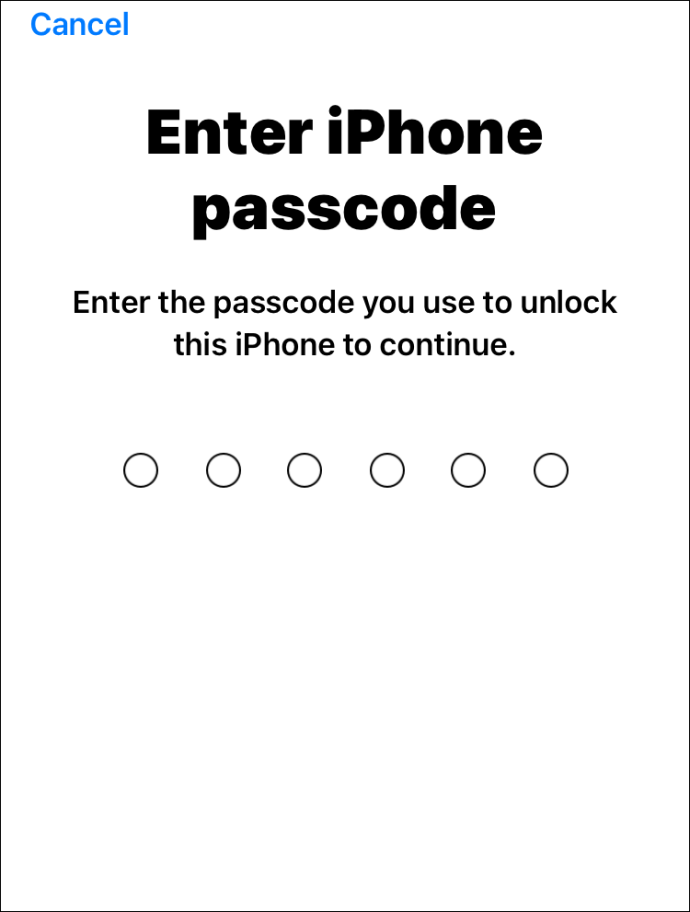 Insira seu novo número de telefone.
Insira seu novo número de telefone.
Clique no botão”Editar”para remover o número antigo.Clique em”Concluído.”
Como alterar o nome do ID Apple
É possível alterar o nome do ID Apple se você fizer o seguinte seguinte:
Abra”Configurações”.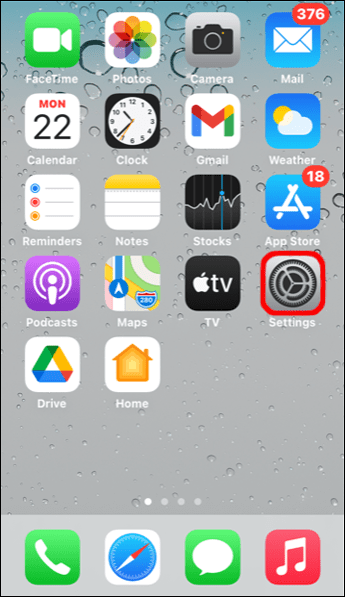 Toque em seu nome na parte superior da tela.
Toque em seu nome na parte superior da tela.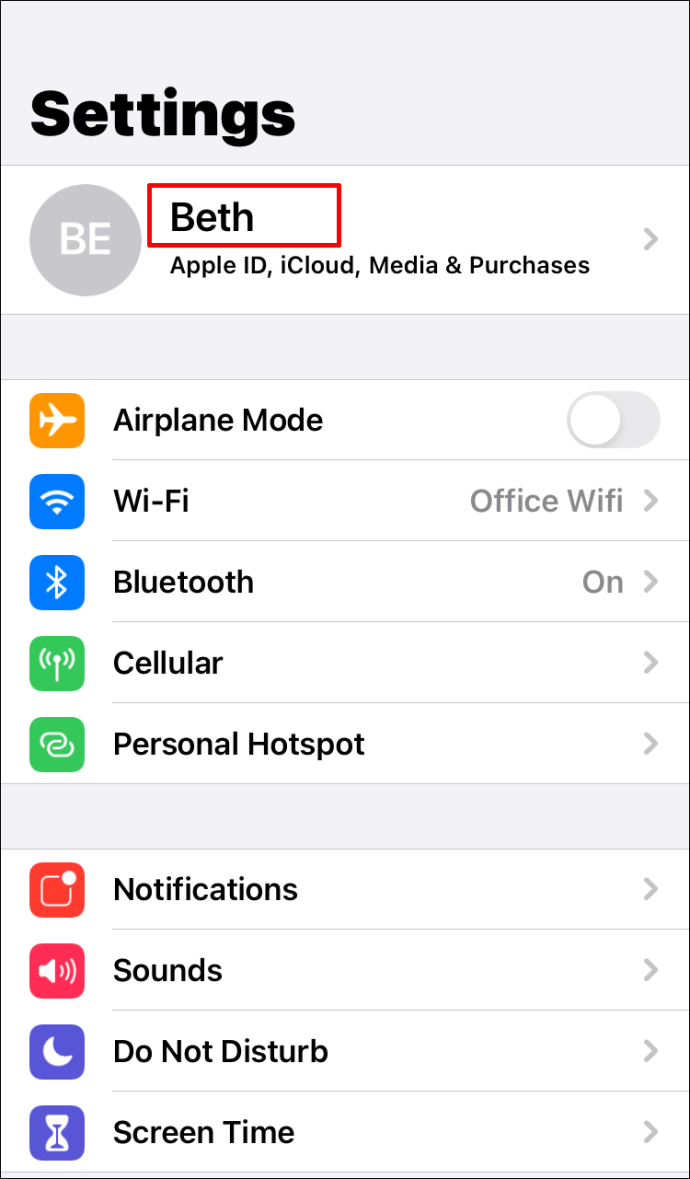 Selecione”Nome, números de telefone, e-mails.”
Selecione”Nome, números de telefone, e-mails.”
Toque em seu nome em”Nome.”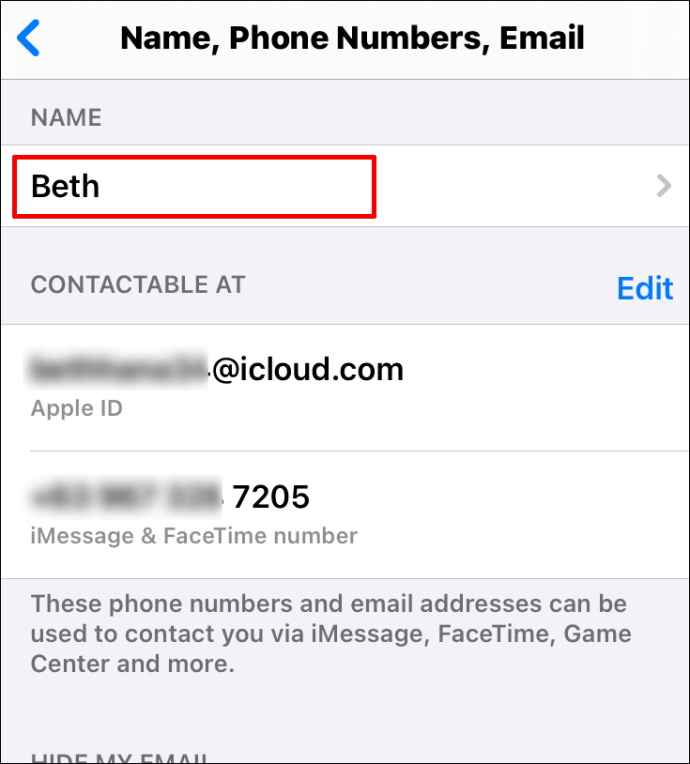 Gravar um novo nome.
Gravar um novo nome.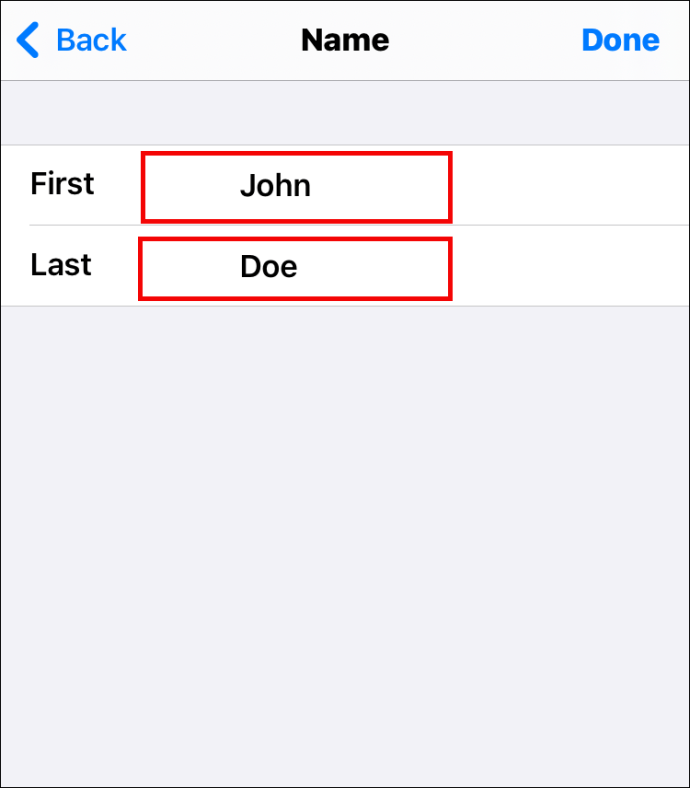 Toque em”Concluído”.
Toque em”Concluído”.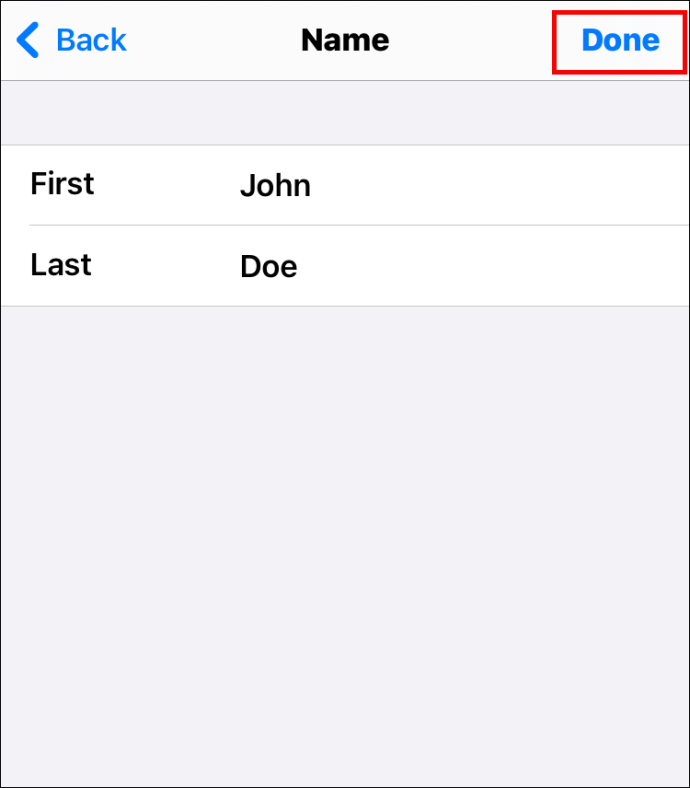
Como alterar uma senha de ID Apple esquecida
O que acontece se você esqueceu a senha do seu ID Apple e não consegue fazer login na sua conta? Você pode alterar uma senha esquecida? Felizmente, você pode, e veja como fazer isso:
No seu iPhone ou iPad, vá para “Configurações”.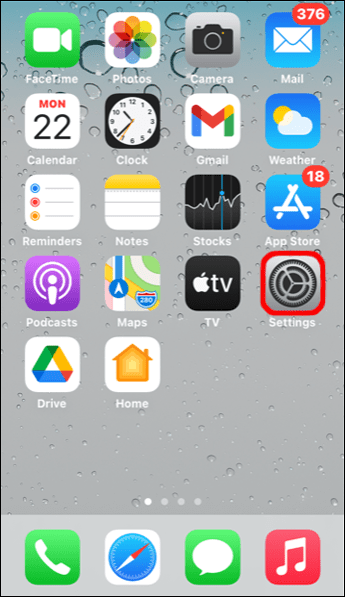 Clique no seu nome.
Clique no seu nome.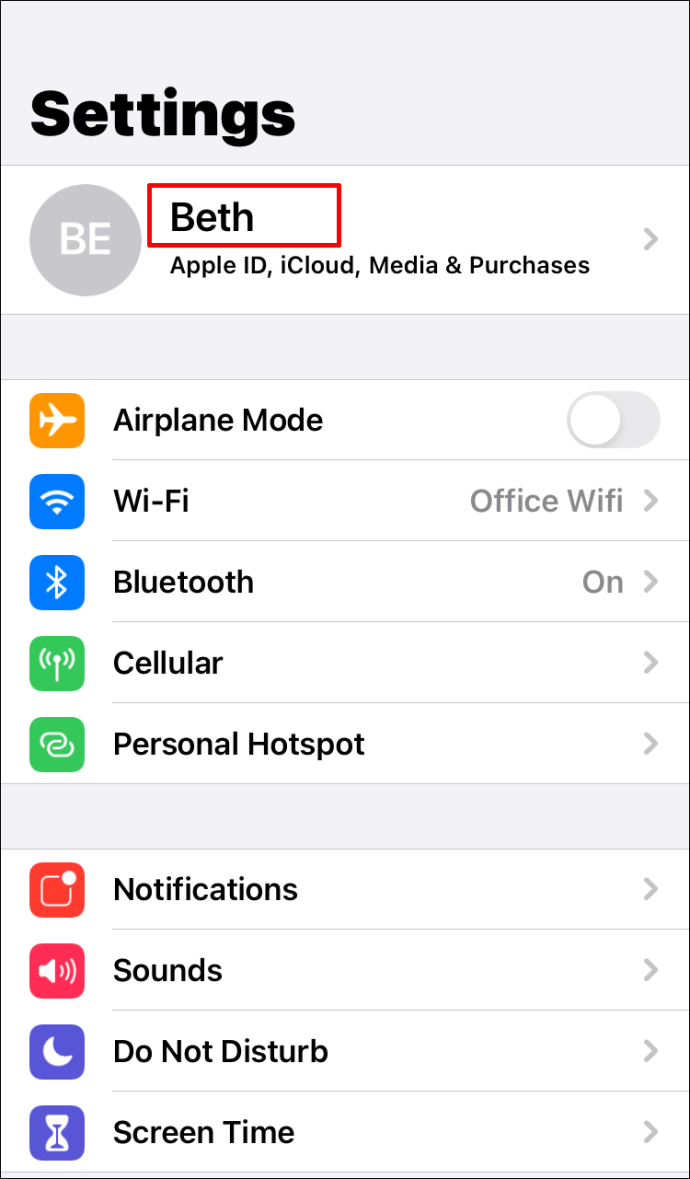 Selecione”Senha e segurança.”
Selecione”Senha e segurança.”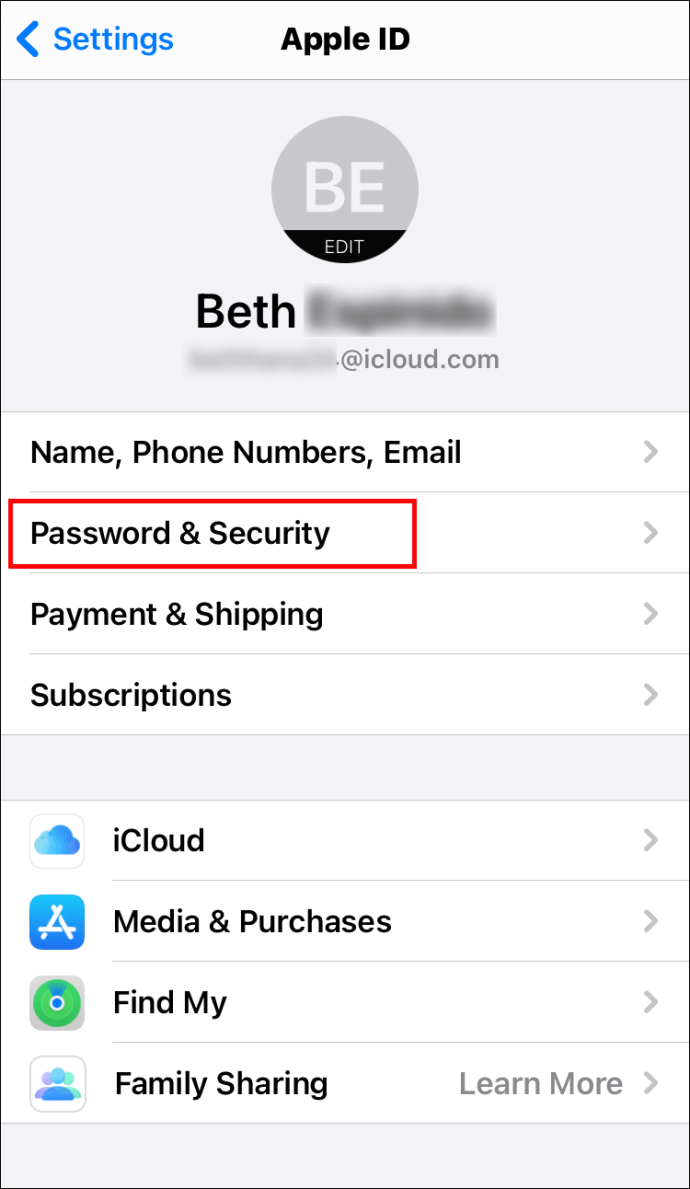 Toque em”Alterar senha.”
Toque em”Alterar senha.”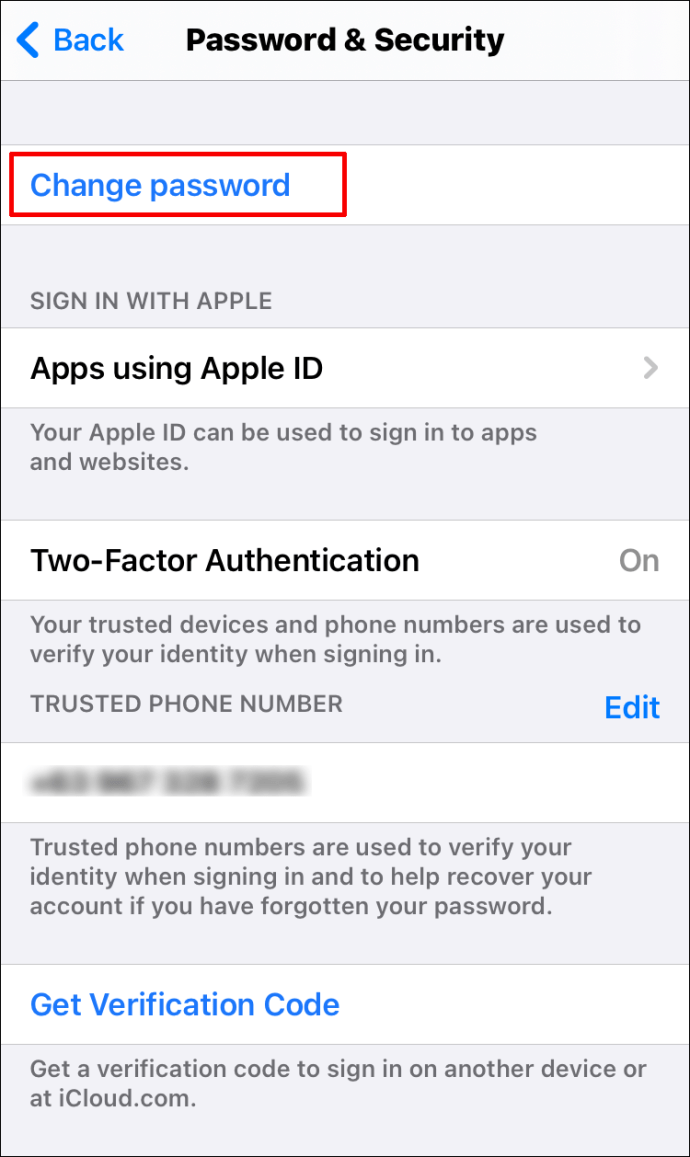 Pressione”Esqueceu a senha?”no canto superior direito da tela.Escreva a senha.Siga as etapas para alterar uma senha de ID Apple esquecida.
Pressione”Esqueceu a senha?”no canto superior direito da tela.Escreva a senha.Siga as etapas para alterar uma senha de ID Apple esquecida.
Perguntas frequentes adicionais
Se houver mais alguma coisa em que você esteja interessado em relação ao ID Apple, leia o próxima seção.
Posso alterar meu ID Apple sem perder tudo?
Sim, você pode alterar seu ID Apple sem perder tudo. Antes de alterar o ID, você receberá uma mensagem perguntando se deseja manter uma cópia dos dados. Você pode selecionar tudo o que deseja manter e prosseguir com o processo.
Como você pode redefinir seu ID Apple?
Redefinir seu ID Apple seguirá etapas ligeiramente diferentes se você usar o iPhone e iPad ou Mac. Você pode consultar as seções acima para descobrir como fazer isso.
Posso criar um novo ID Apple?
Uma maneira simples de criar um novo ID Apple é fazer isso:
• Vá para este site.
• Role para baixo até”Crie seu ID Apple.”
• Escreva seu nome, endereço de e-mail, aniversário, senha e escolha um país.
• Selecione o método de pagamento.
• Insira um número de telefone.
• Toque em”Continuar”e siga as instruções.
Como trocar os IDs da Apple no seu iPhone ou iPad?
Antes de trocar os IDs da Apple no seu iPhone ou iPad, primeiro você precisa sair do seu ID atual. É assim que você pode fazer isso:
• Vá para”Configurações”.
• Clique no seu nome.
• Role para baixo e toque em”Assinar Fora.”
• Digite a senha que você usa para seu ID Apple e toque em”Desligar.”
• Alterne o botão para salvar uma cópia dos dados.
• Clique em”Sair.”
• Confirme que deseja sair.
Depois disso, siga estas etapas para trocar o ID Apple:
• Abra”Configurações”no seu iPhone ou iPad.
• Clique em”Fazer login no seu iPhone (ou iPad).”
• Toque no e-mail e digite seu novo endereço de e-mail.
• Digite sua nova senha.
Gerencie seu ID Apple facilmente
Como você pode ver, gerenciar seu ID Apple é mais fácil do que parece. Você pode alterar seu ID, nome, foto, número de telefone ou senha caso os esqueça.
Você já teve algum problema com seu ID Apple antes? Informe-nos na seção de comentários abaixo.
Isenção de responsabilidade: algumas páginas deste site podem incluir um link de afiliado. Isso não afeta nosso editorial de forma alguma.